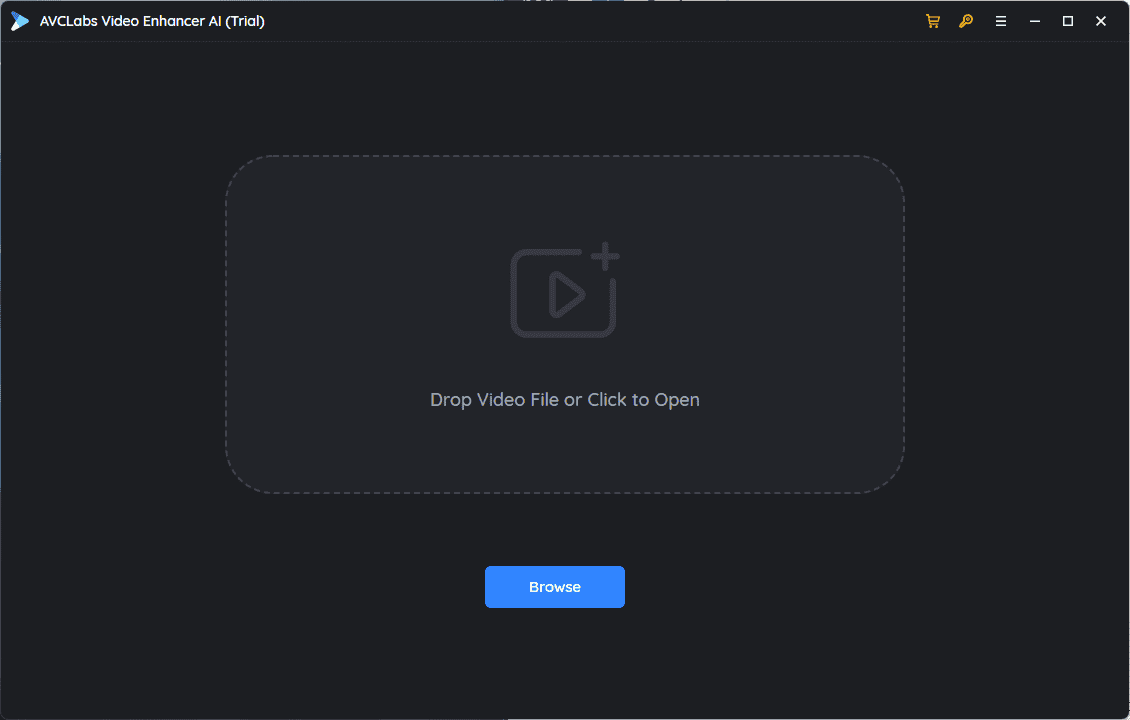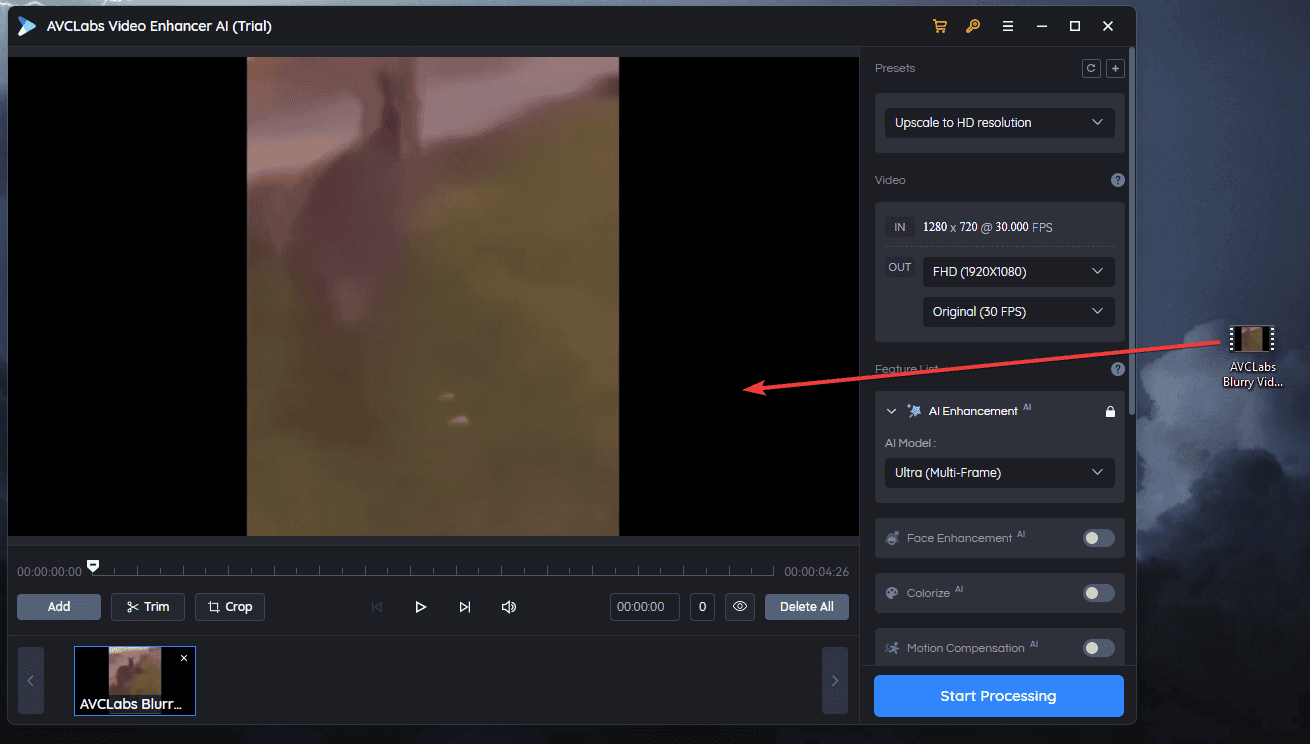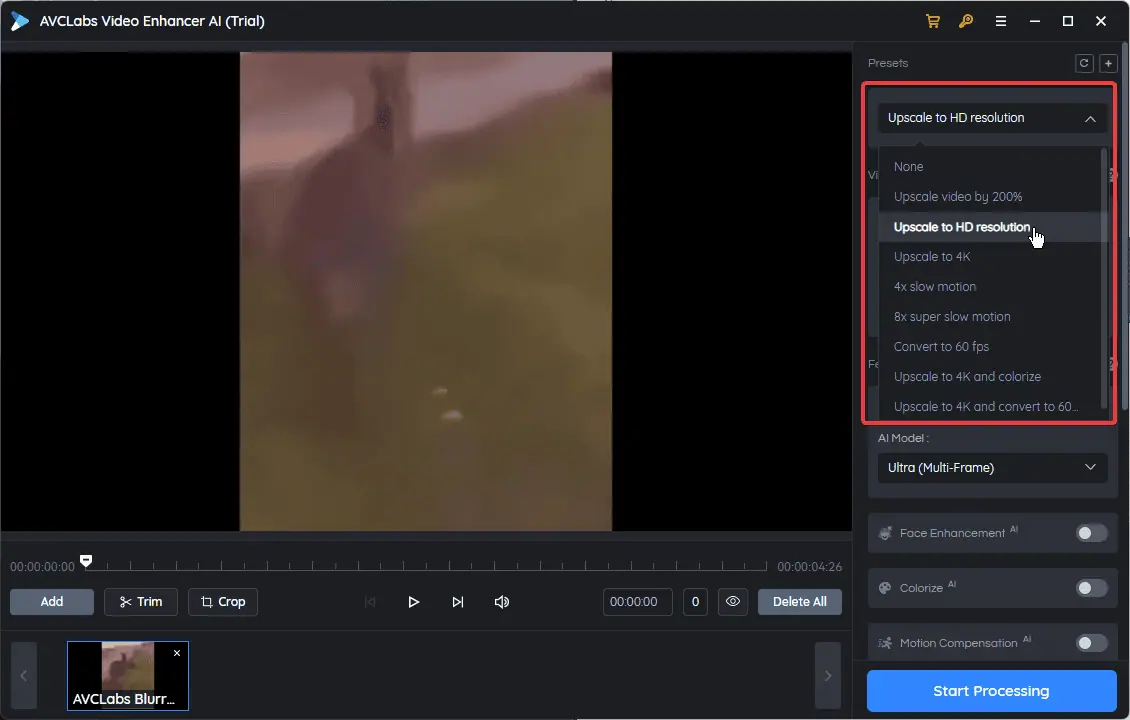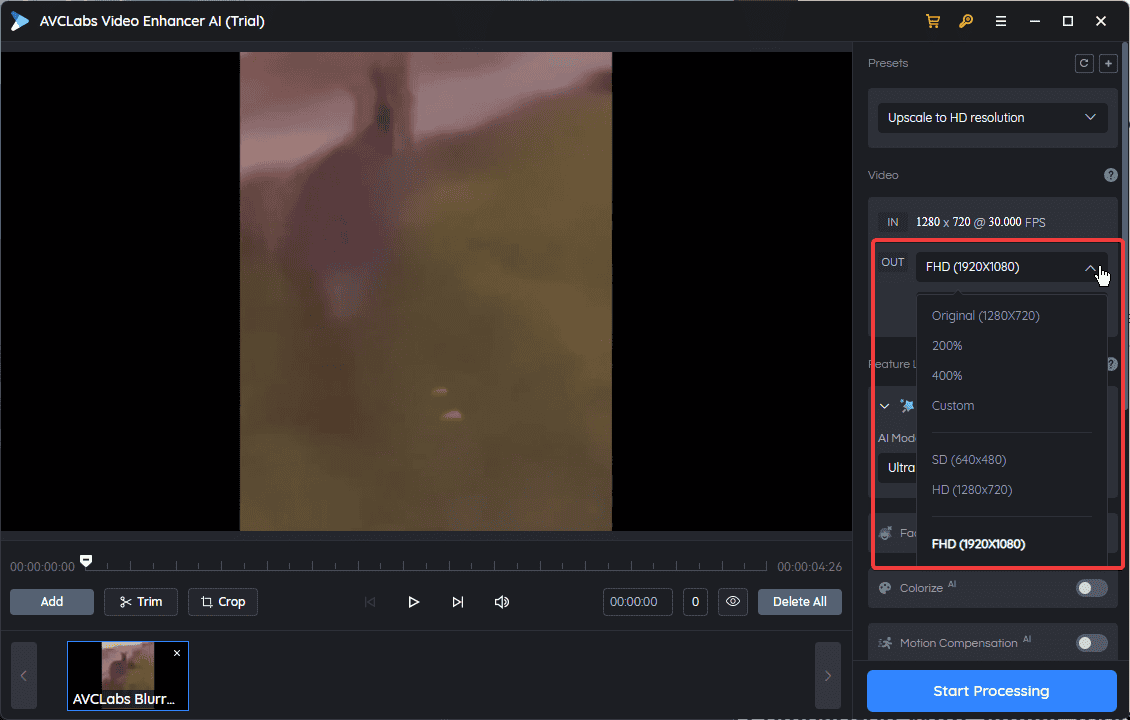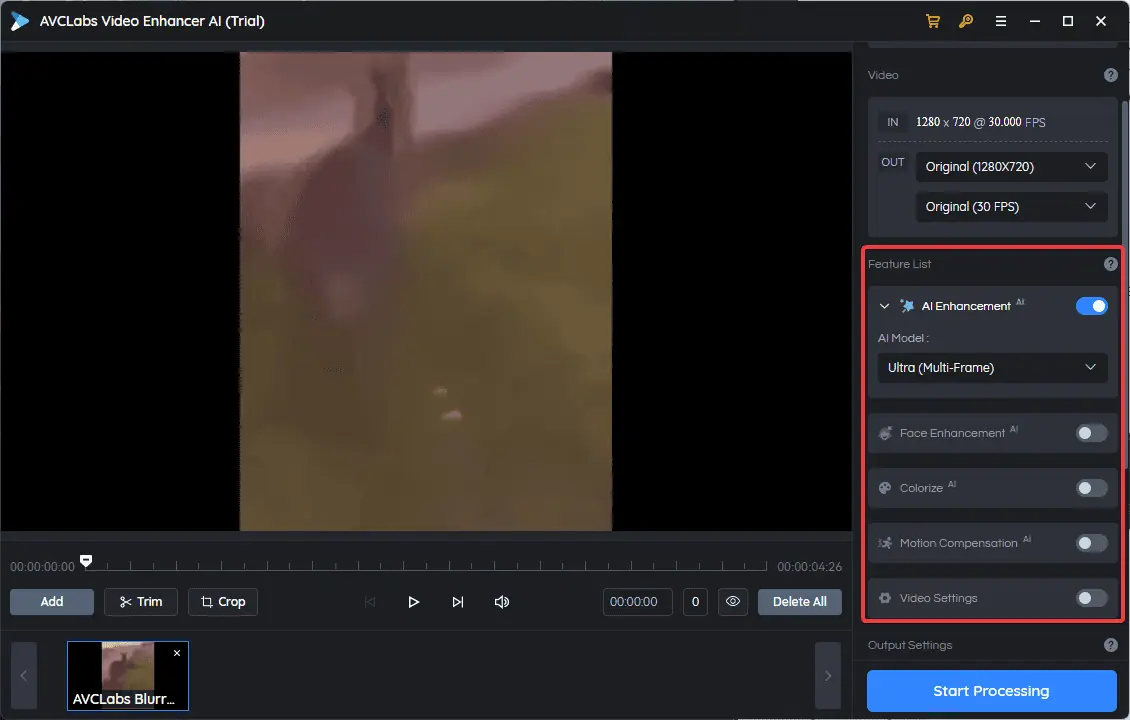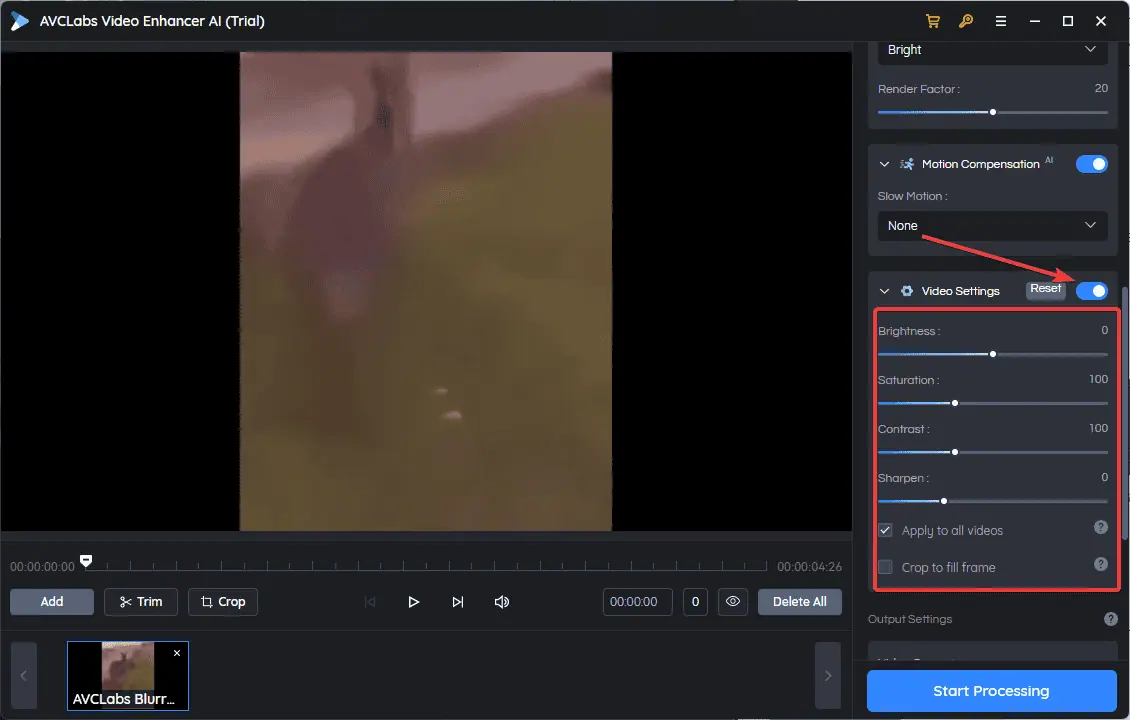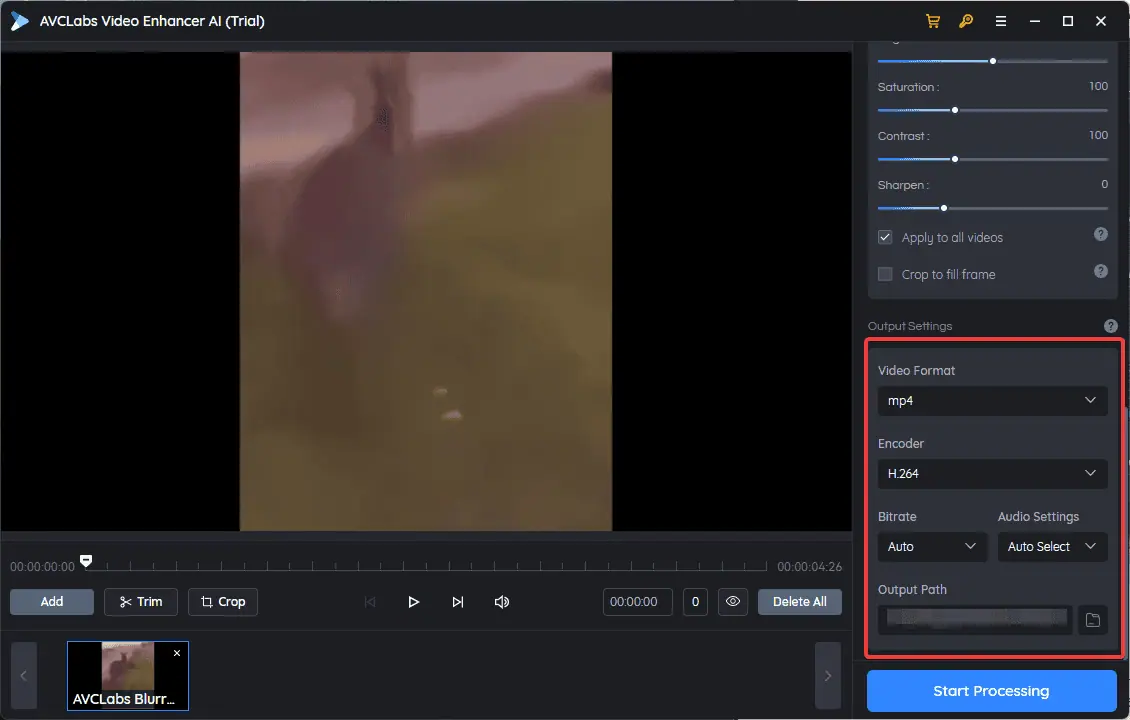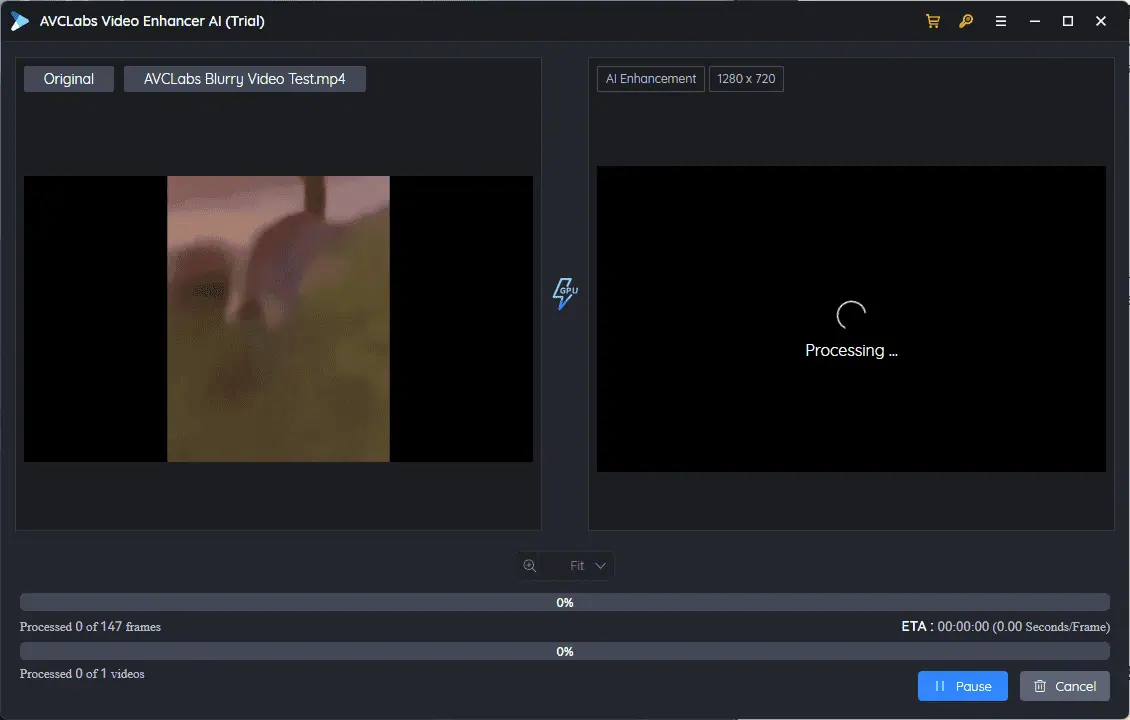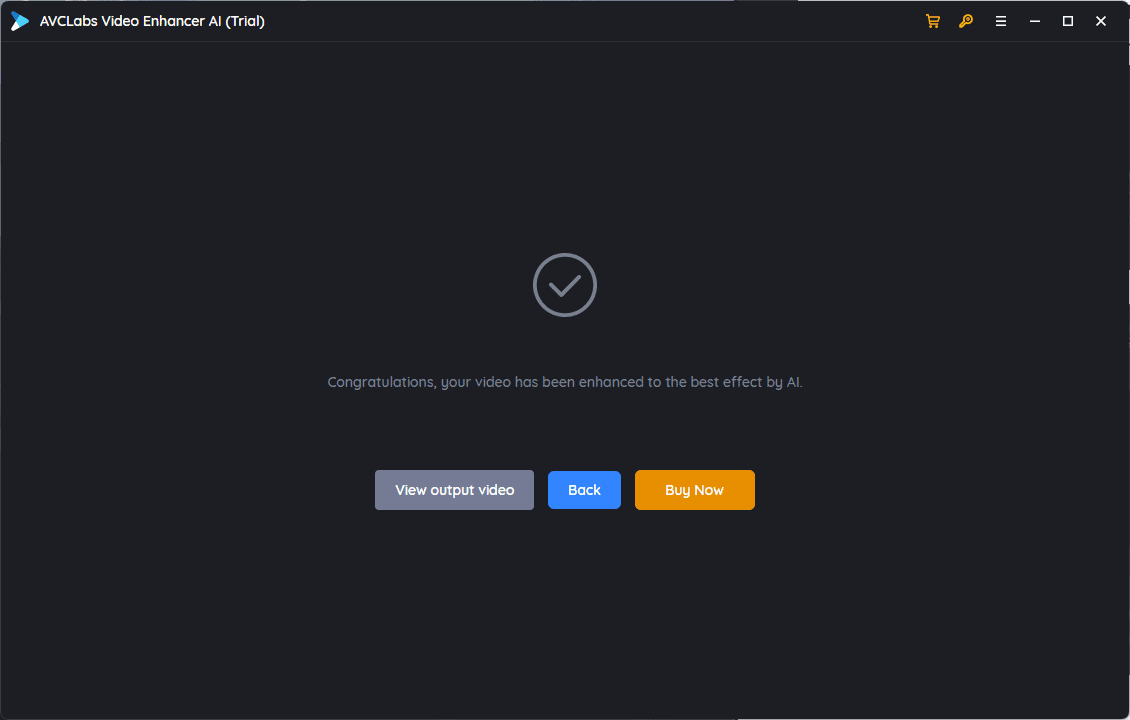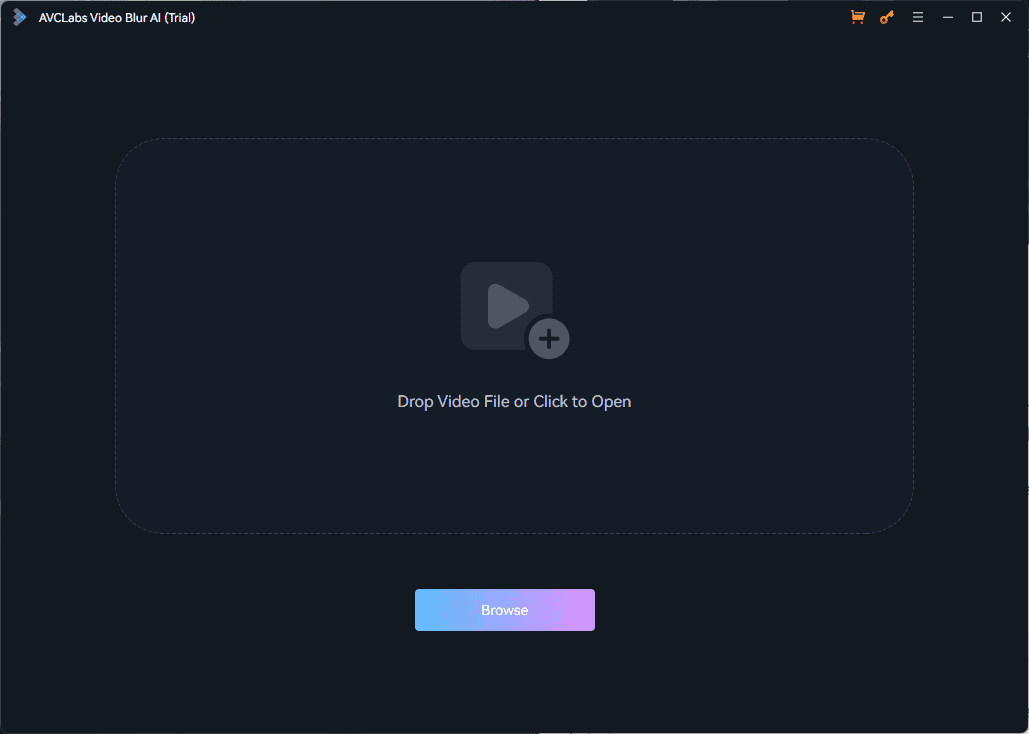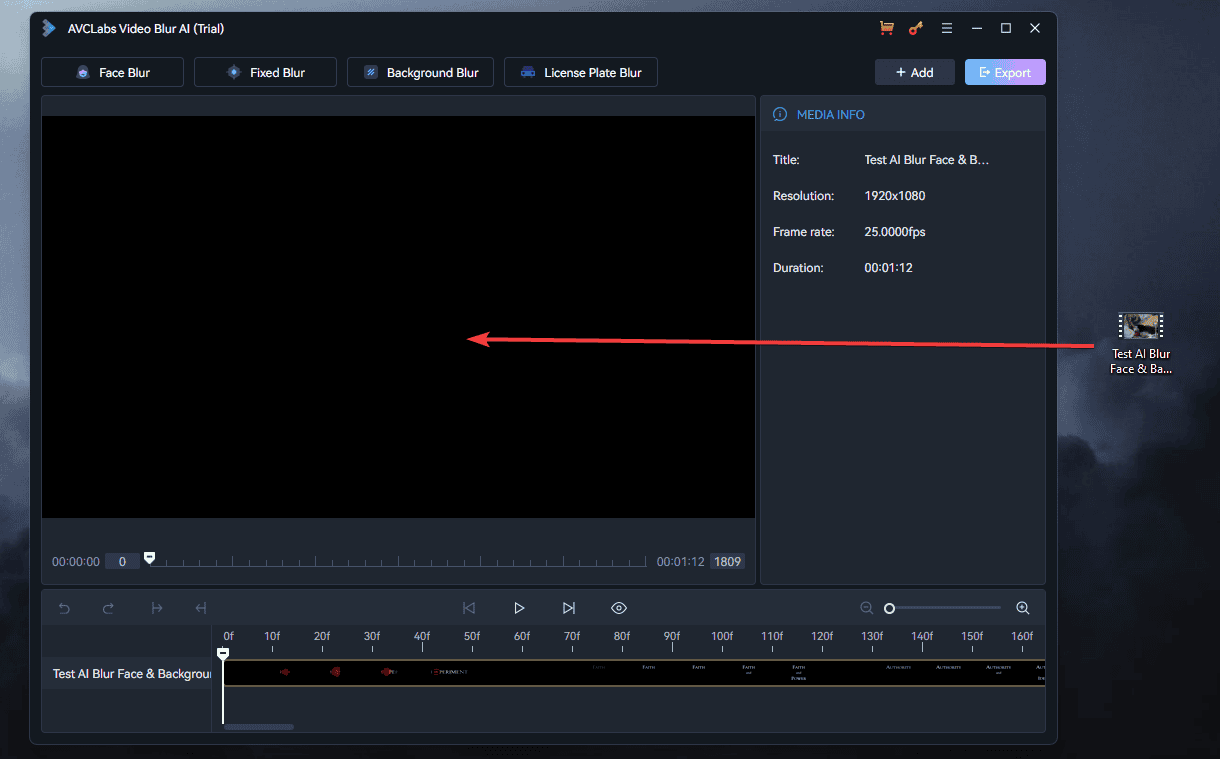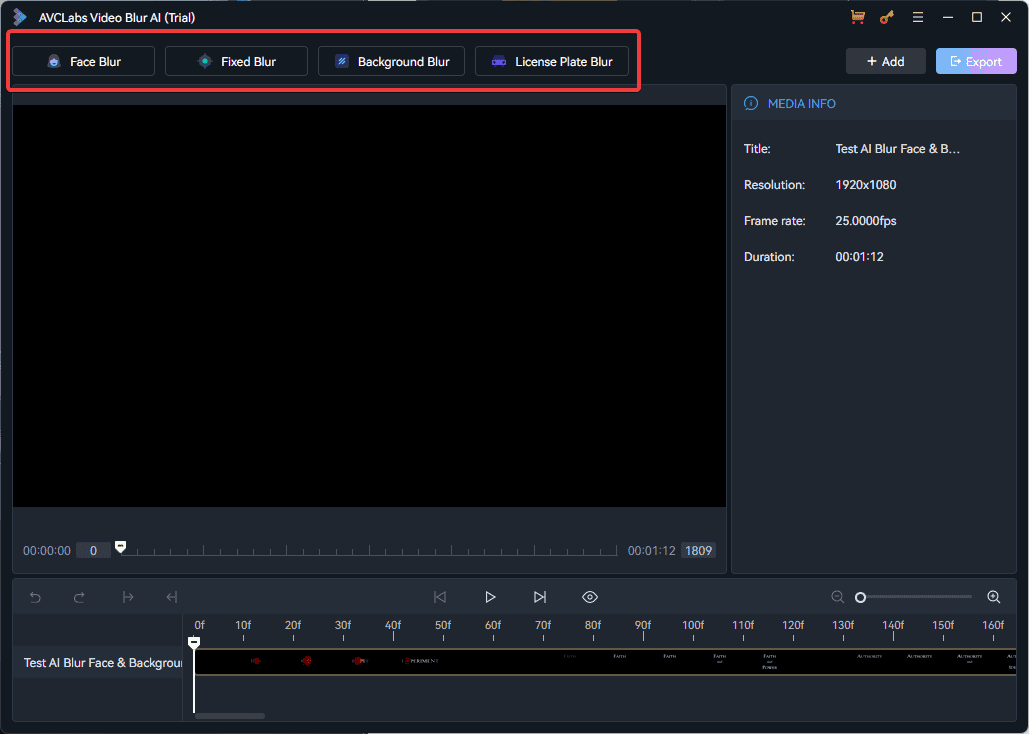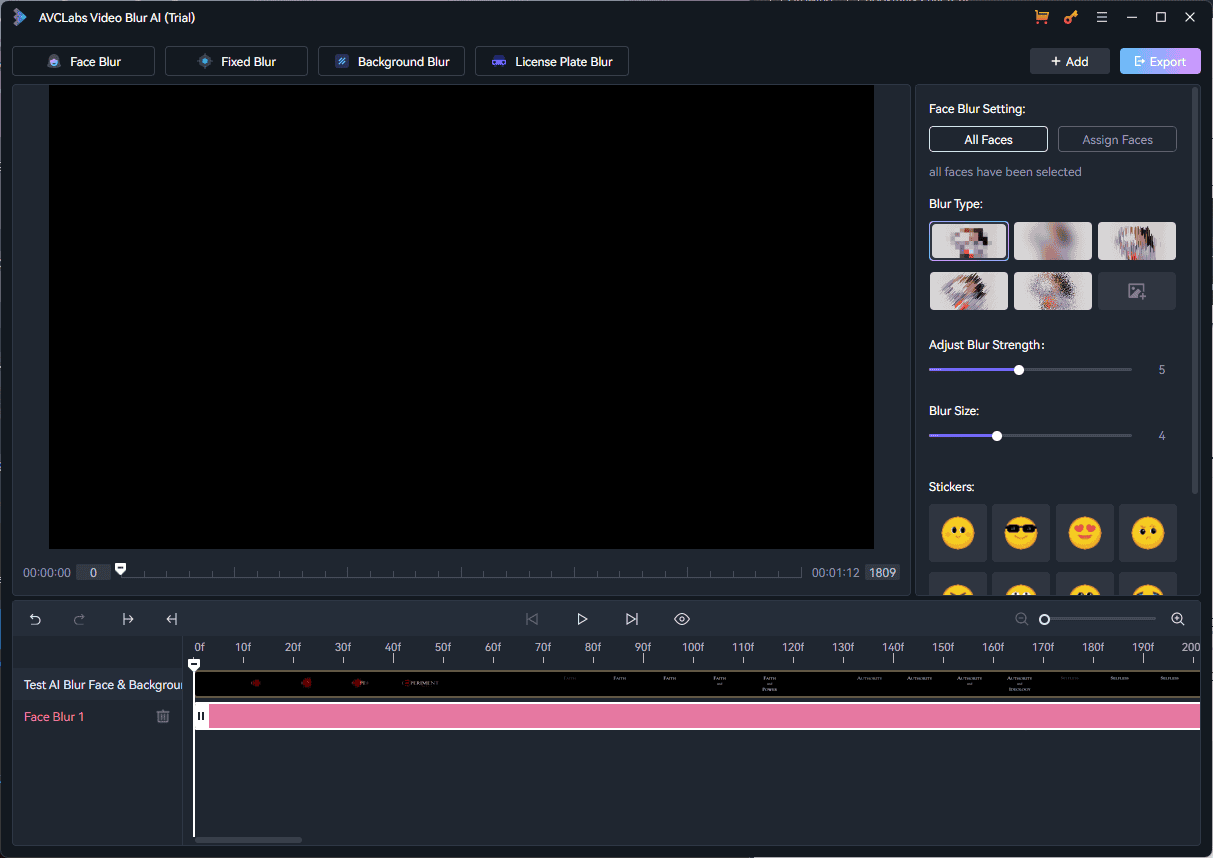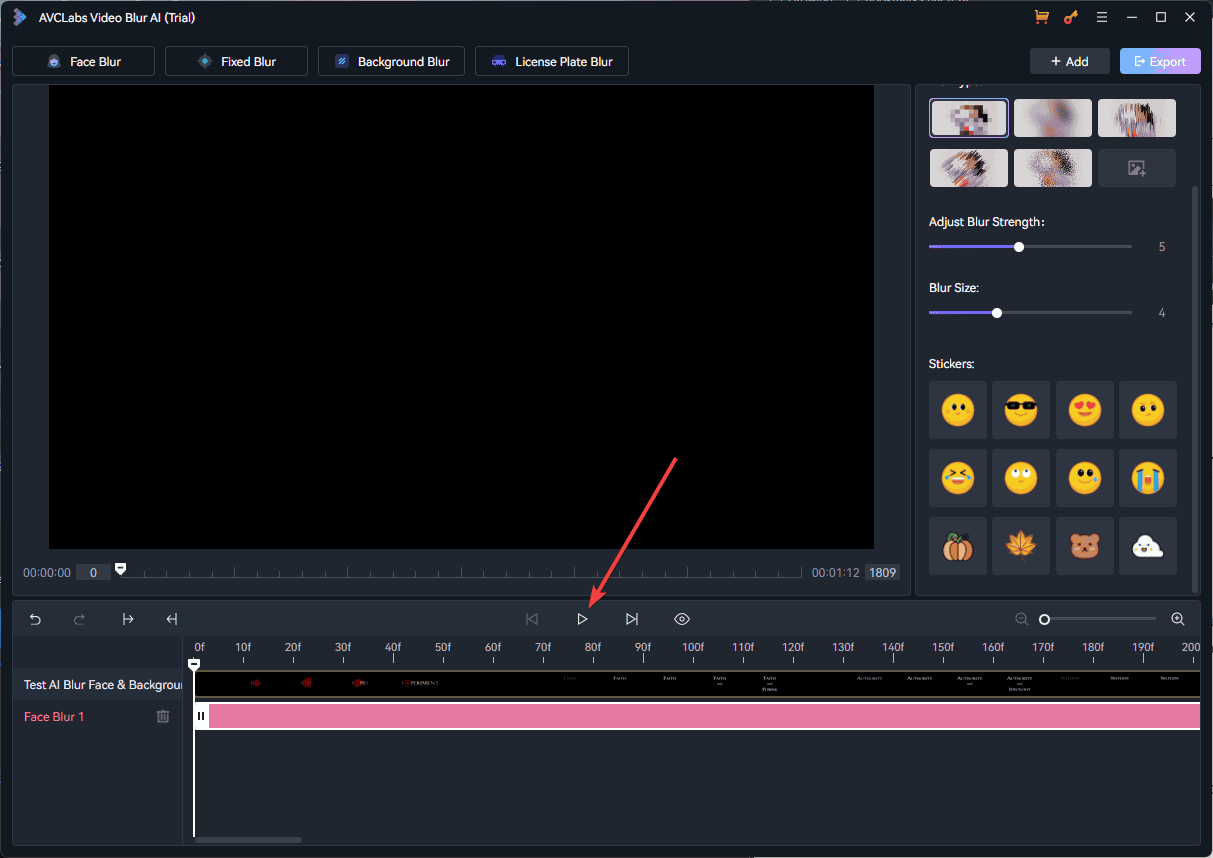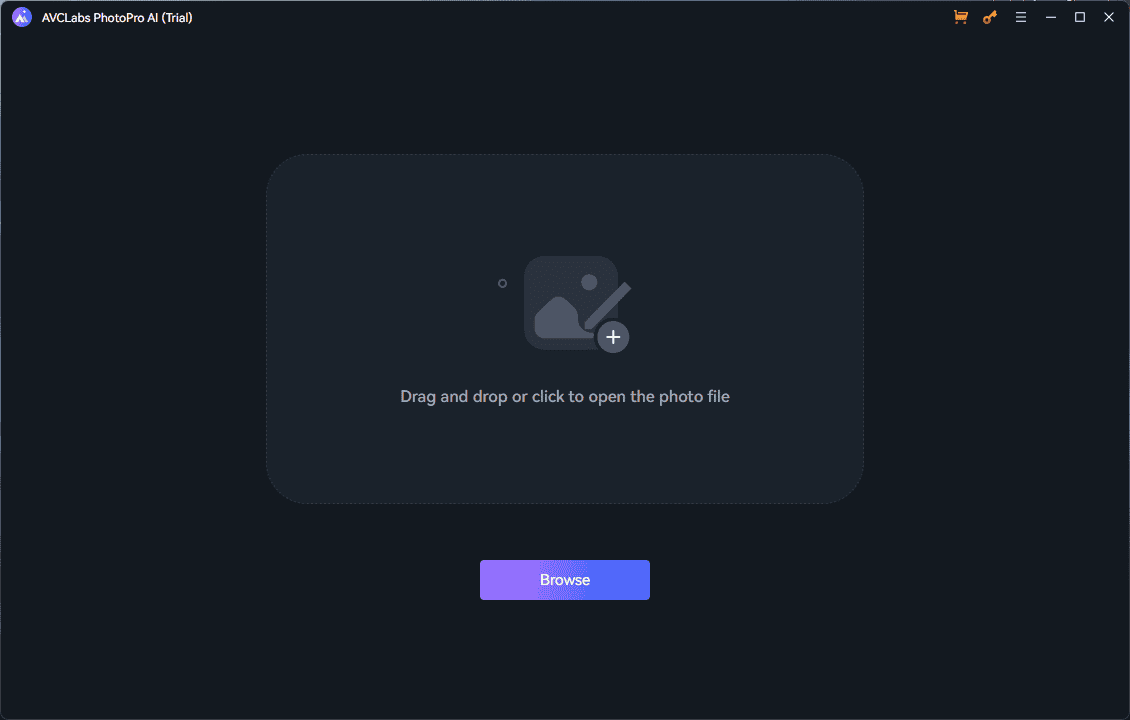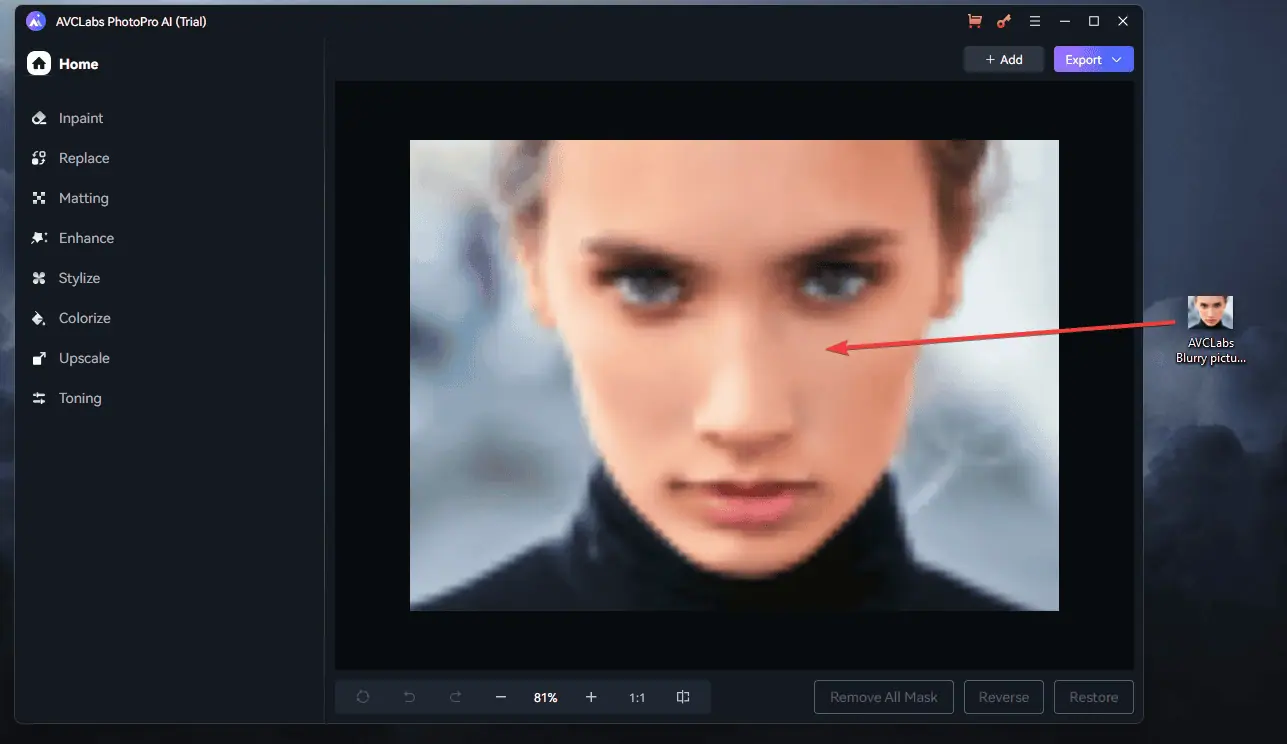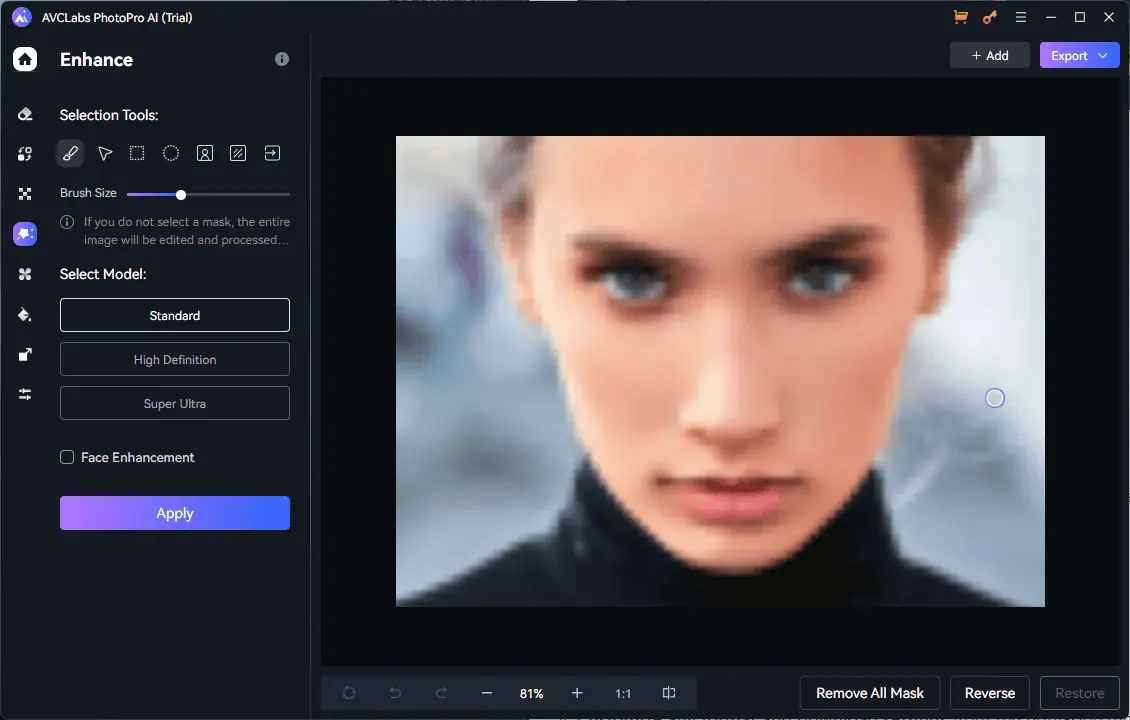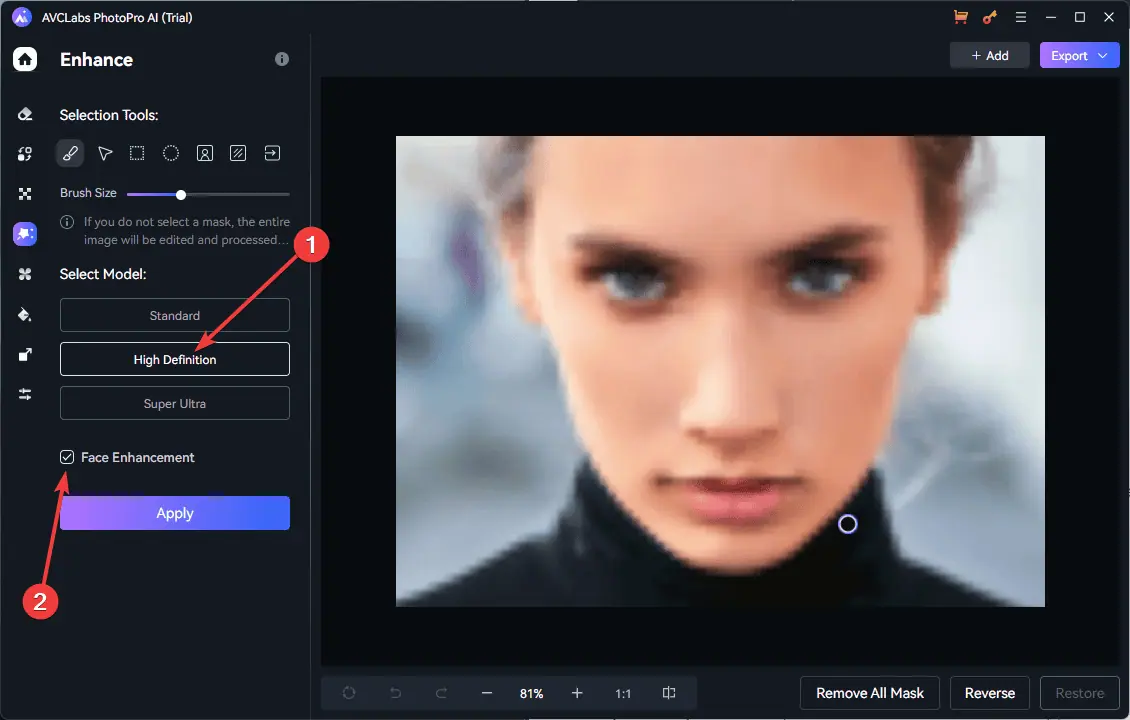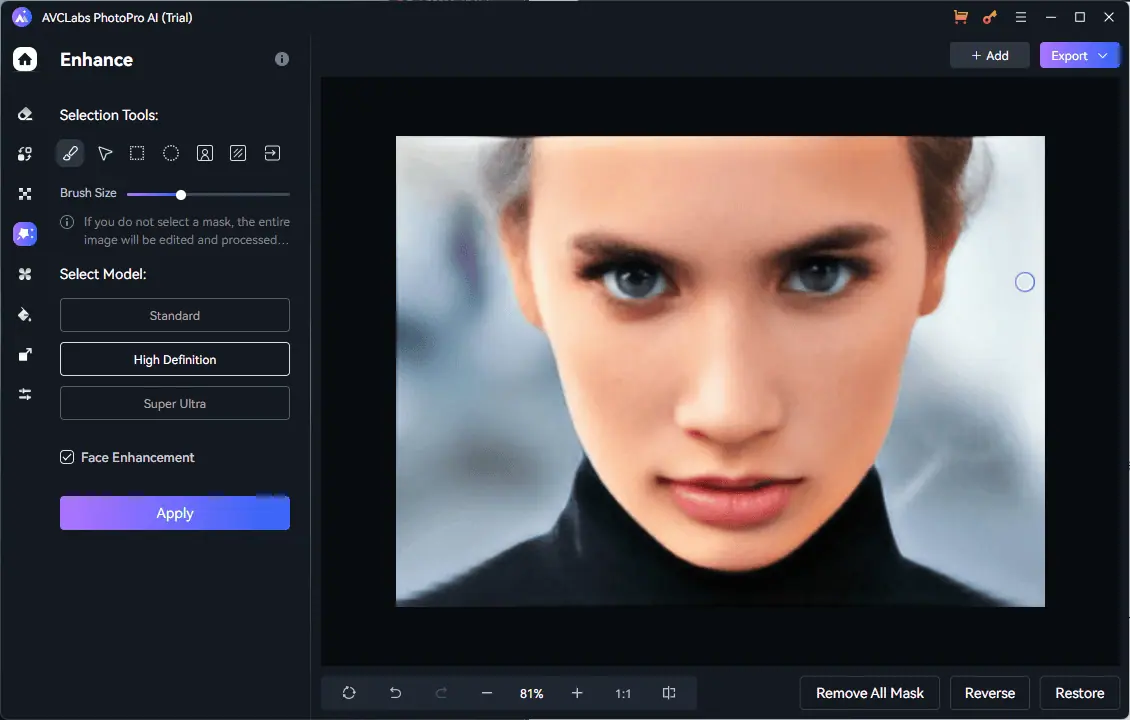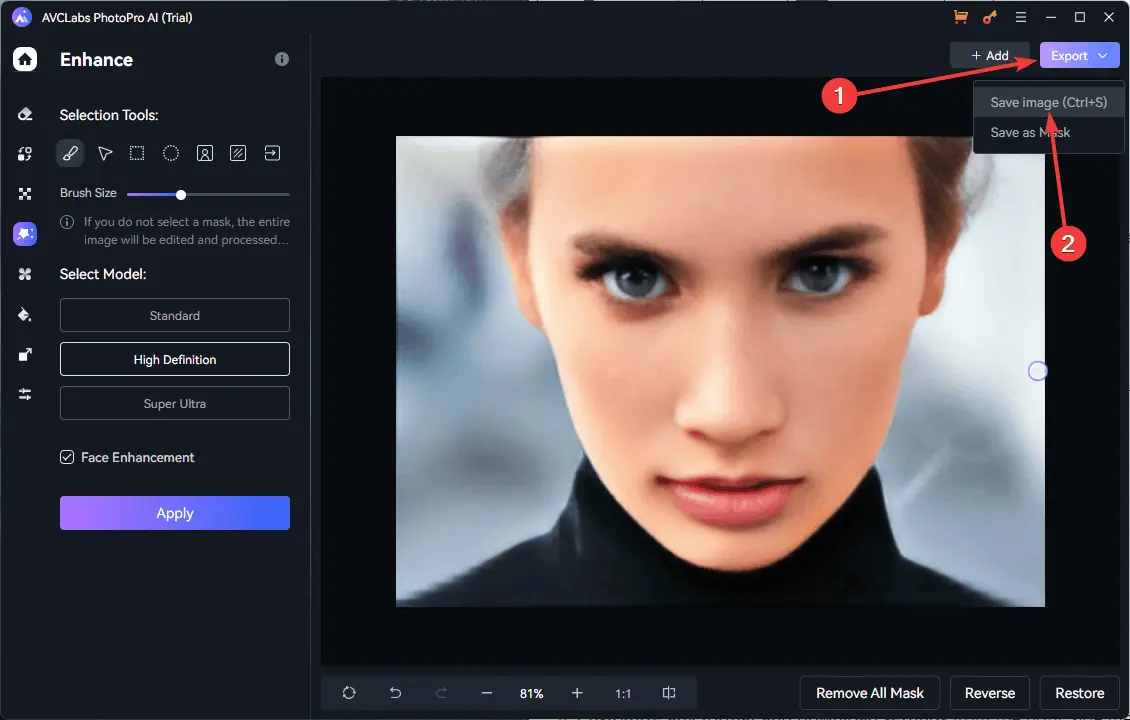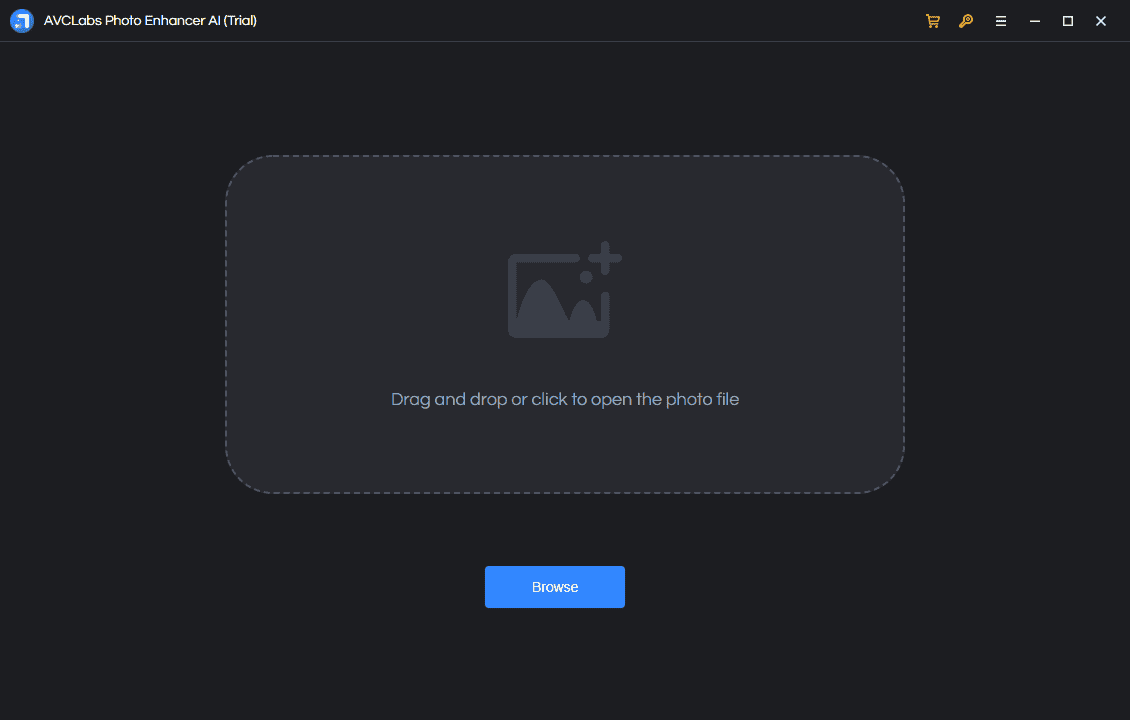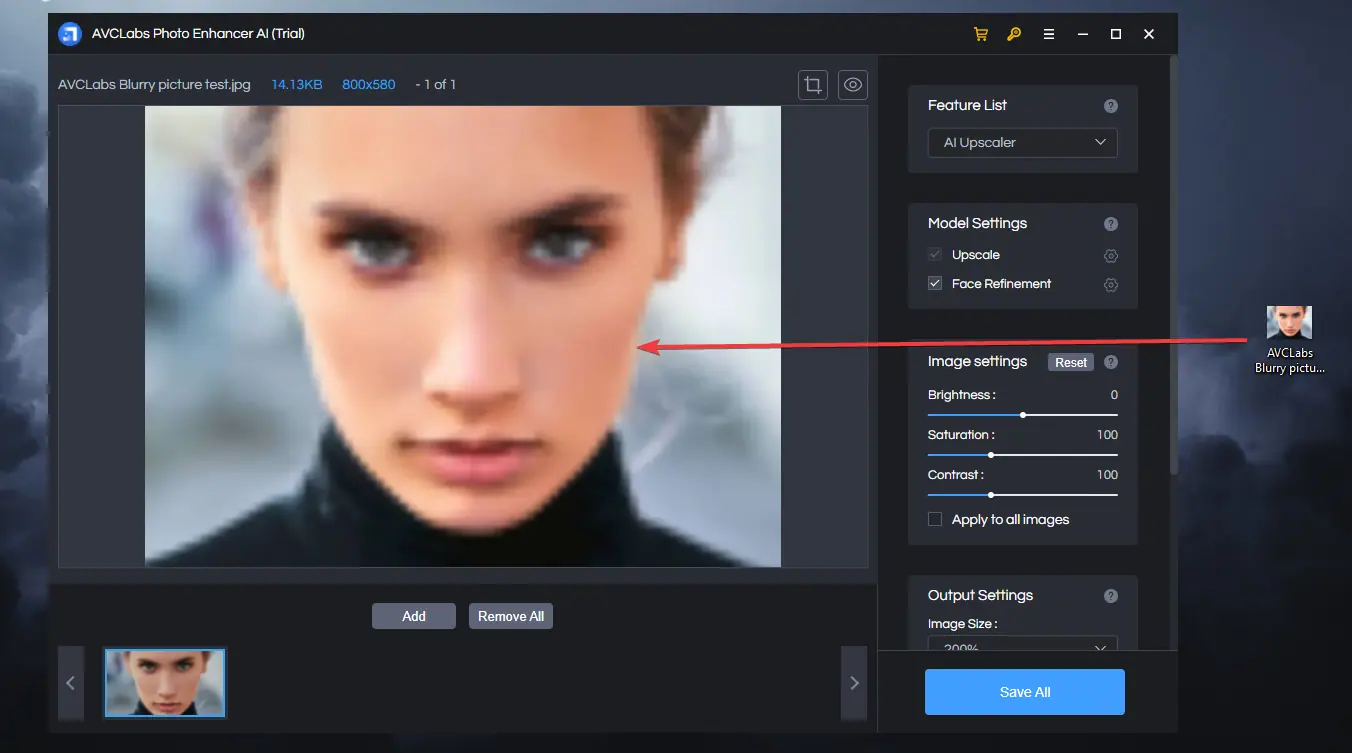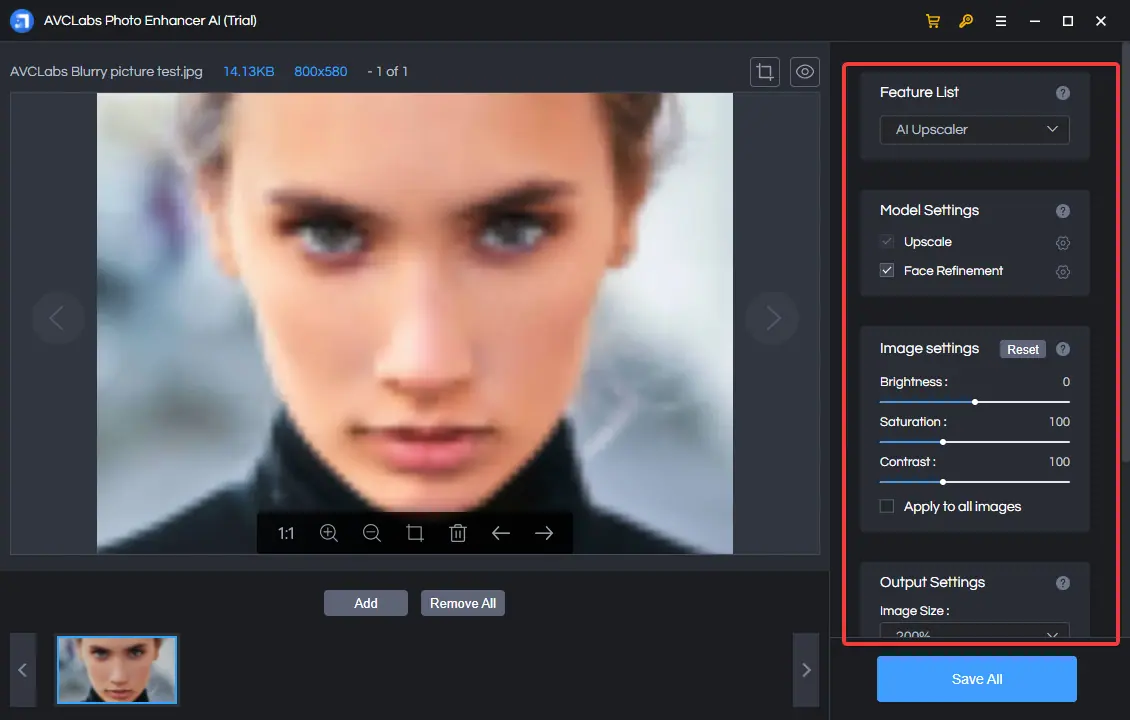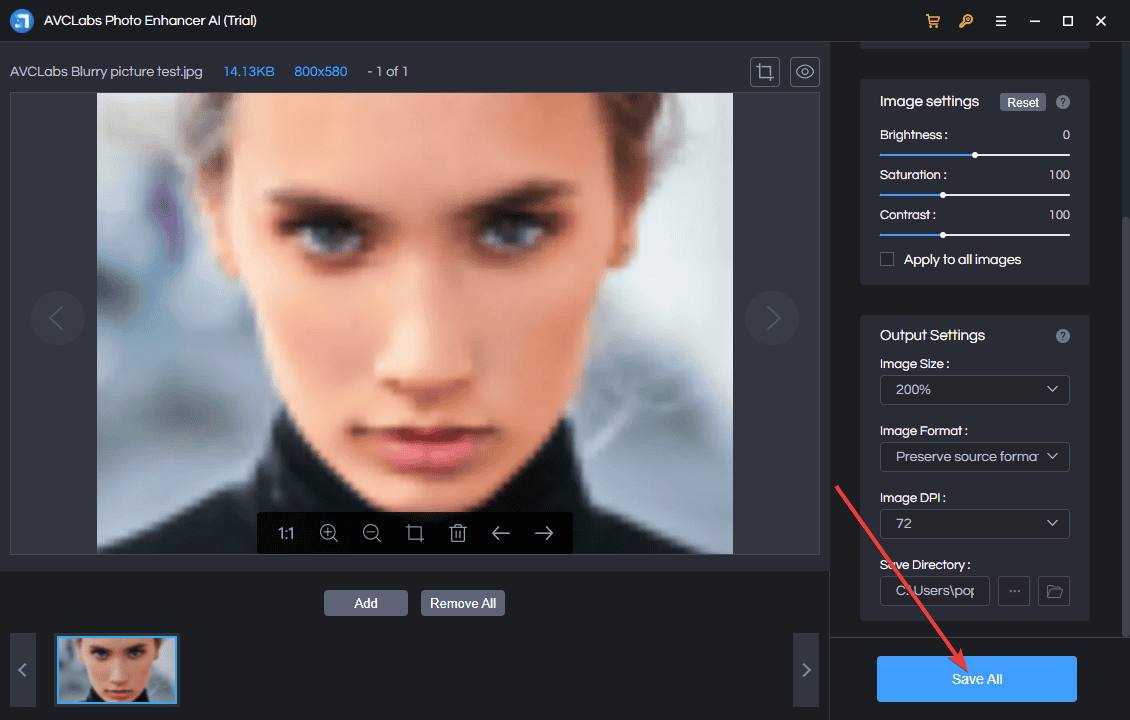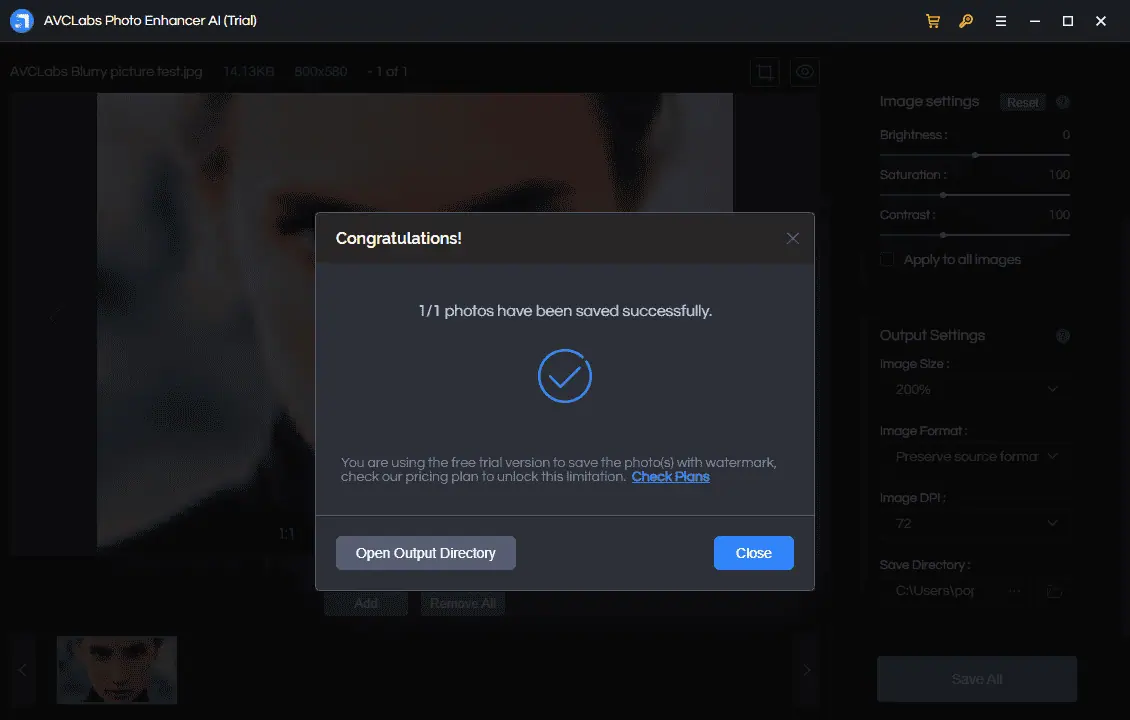AVCLabs Review – Ausführliche Tests aller Funktionen
12 Minute. lesen
Veröffentlicht am
Lesen Sie unsere Offenlegungsseite, um herauszufinden, wie Sie MSPoweruser dabei helfen können, das Redaktionsteam zu unterstützen Lesen Sie weiter
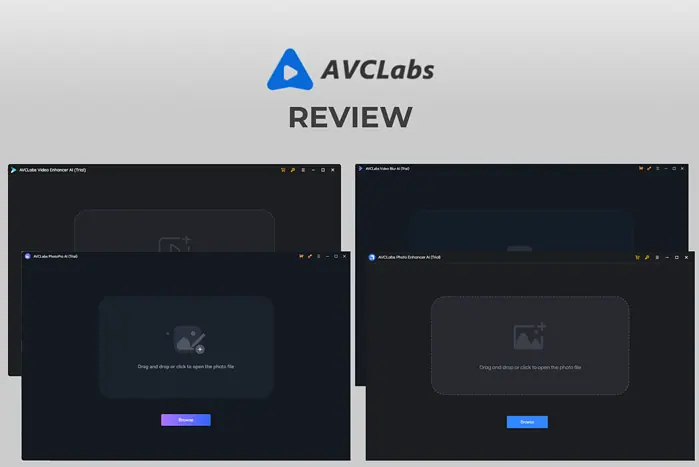
In dieser AVCLabs-Rezension werde ich die Funktionen der App erkunden, ihren Vergleich mit anderen Optionen besprechen und mich eingehend mit der Nutzung, den Preisen und vielem mehr befassen.
Ready?
Was ist AVCLabs?
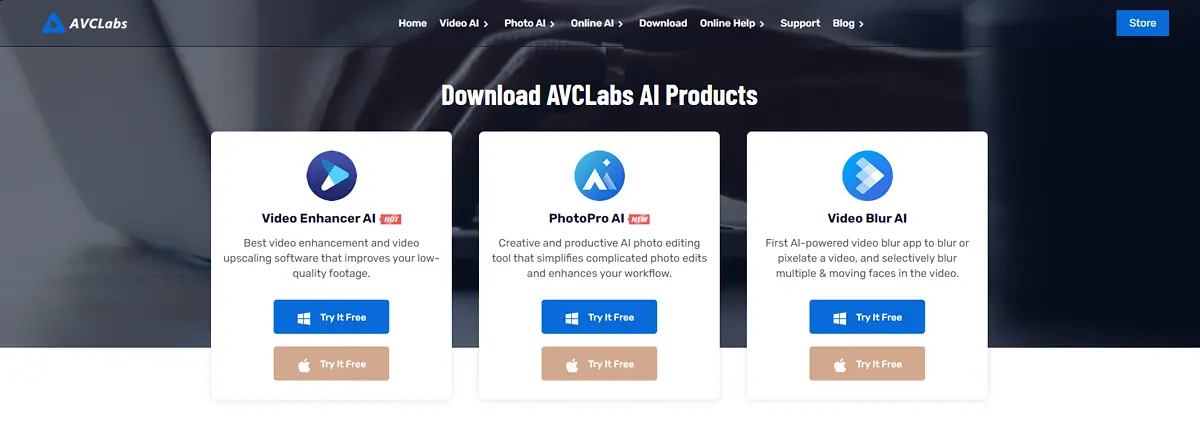
AVCLabs ist eine leistungsstarke Software-Suite zur Verbesserung der Qualität Ihrer Videos und Fotos. Die App nutzt ihre erweiterten Funktionen KI-Technologie zu heben Niedrigauflösende und unscharfe Videos in HD- und sogar 4K- oder 8K-Qualität machen Fotos bearbeiten.
Es kann die Bilder entrauschen, Artefakte entfernen und Farbtöne ausgleichen, um die bestmöglichen Ergebnisse zu erzielen.
Zu den umfassenden Funktionen von AVCLabs gehören Videoverbesserungen, Hochskalierung, Rauschunterdrückung, Gesichtswiederherstellung und -verfeinerung, Kolorierung, Deinterlacing usw.
Die App bietet außerdem verschiedene Optionen zur Fotoverbesserung. Es kann Verbessern Sie Fotos auf HD und 4K, die Gesichter der Menschen wiederherstellen und Kalibrieren Sie die Farben.
Darüber hinaus können Sie es als herunterladbare App oder online nutzen.
Eigenschaften
Ich war erfreut, dass die AVCLabs-Plattform Software und Online-Tools trennt. In dieser AVCLabs-Rezension werde ich sie alle behandeln.
Nachfolgend finden Sie eine Aufschlüsselung ihrer Fähigkeiten. Lesen Sie also weiter, um weitere Einzelheiten zu erfahren!
I. Video-KI-Tools
Ich habe ein Video mit geringer Qualität verwendet, um die Fähigkeiten der KI-Videosoftware zu testen. Unten können Sie einen Screenshot sehen, um eine Vorstellung davon zu bekommen, wie verschwommen es war:
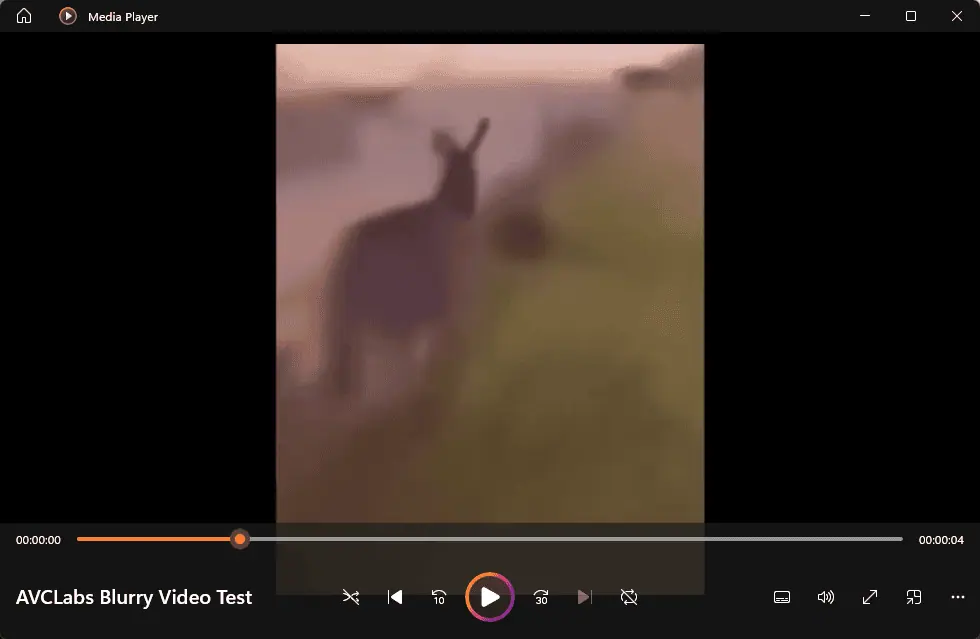
Falls es aufgrund der Unschärfe nicht klar ist: Das Video zeigt einen laufenden Esel.
Lassen Sie uns nun die Verbesserungs- und Bearbeitungsfunktionen einzeln durchgehen.
1. Video-Enhancer-KI
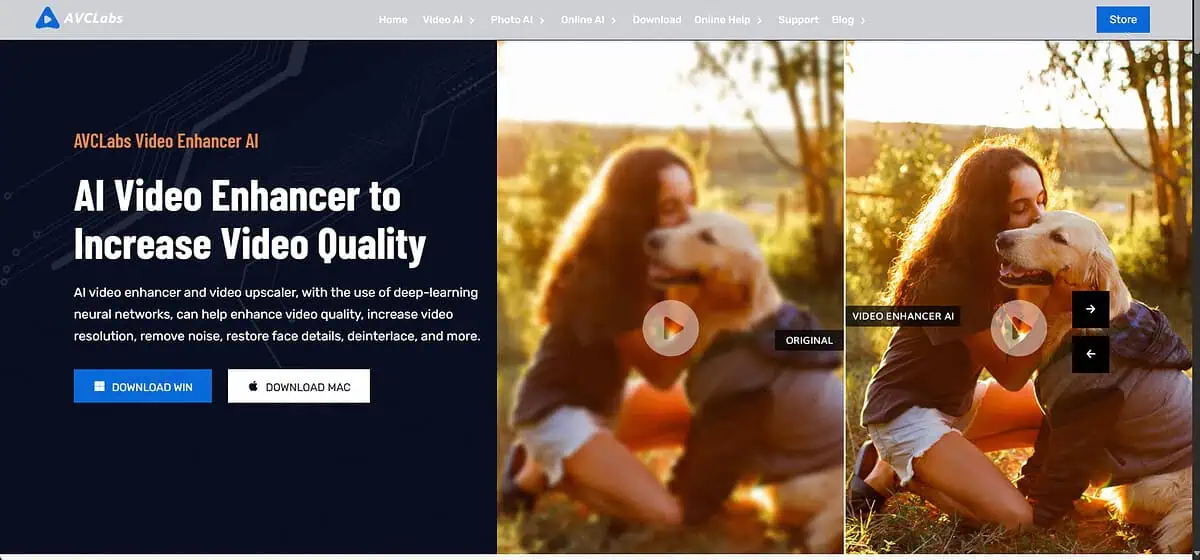
Video-Enhancer-KI nutzt KI, um Gesichter in Videos schnell hochzuskalieren, zu entrauschen, zu entschärfen und unscharf zu machen.
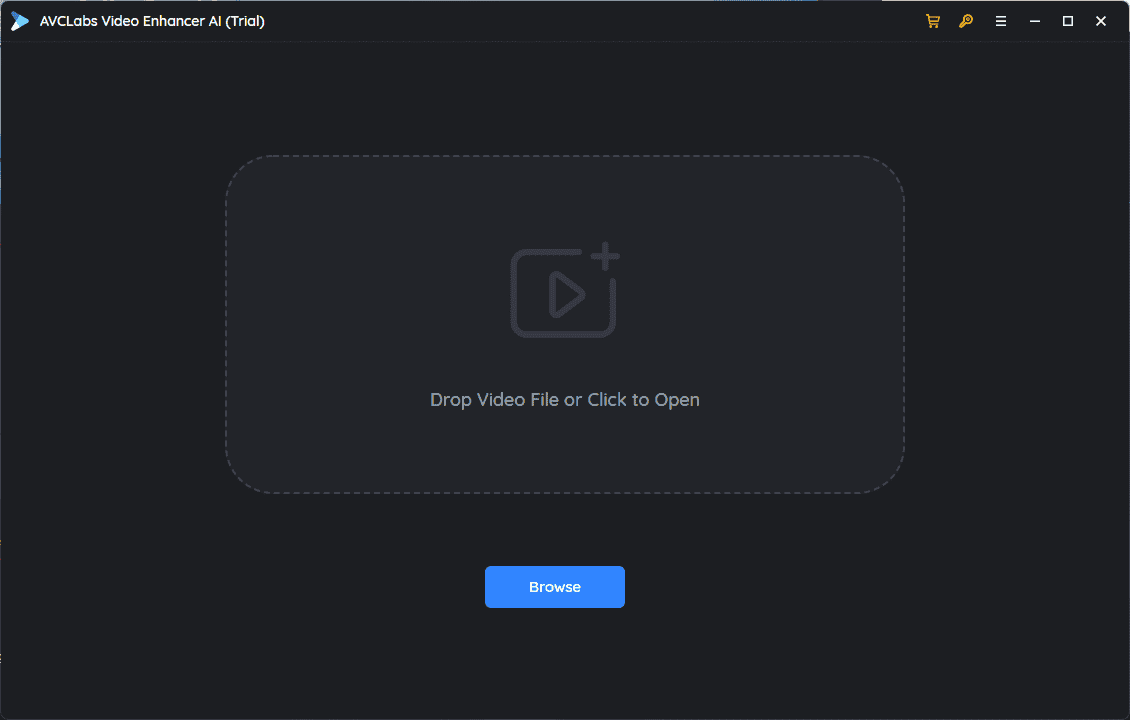
Die Benutzeroberfläche ist sauber und eignet sich daher für Benutzer aller Kenntnisstufen.
Ich habe die Anwendung heruntergeladen und auf meinem Gerät installiert. Unten sehen Sie, wie die AVCLabs Video Enhancer AI aussieht, wie sie funktioniert und welche Rechenleistung sie bietet.

Mit diesem Tool können Sie verbessern Sie die Qualität von Videos indem sie ihre Auflösung von SD-Qualität auf HD, 4K und sogar 8K umwandeln.
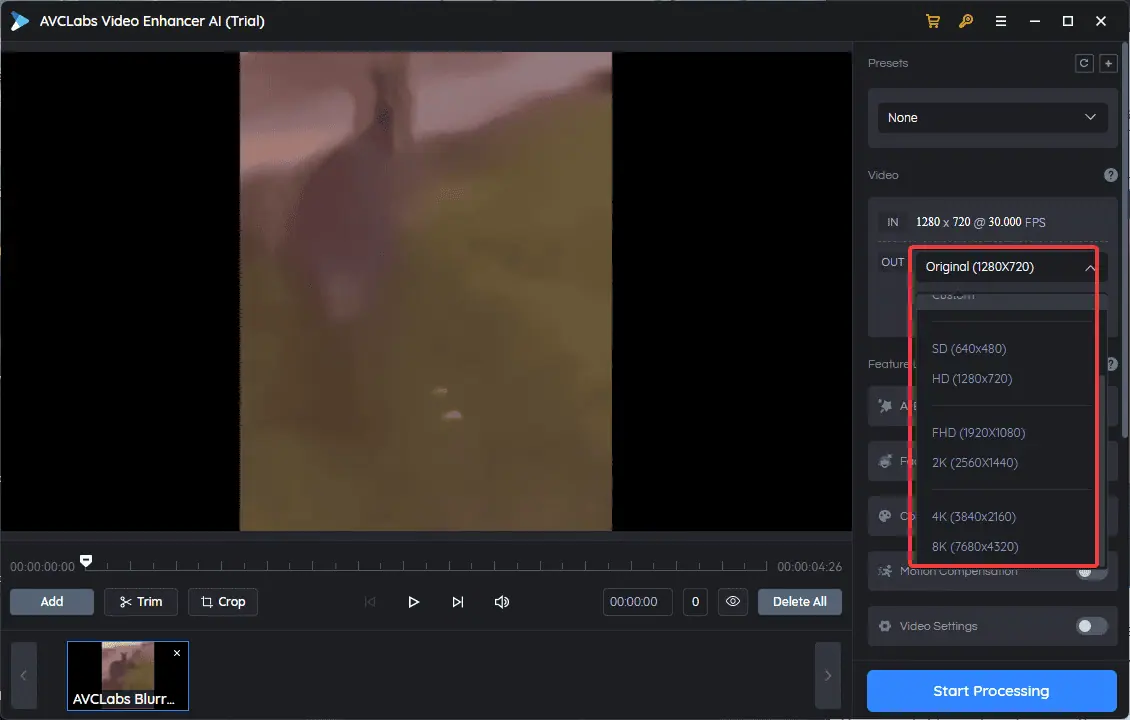
Diese Funktion ermöglicht es, aus alten, verschwommenen Videos hochwertige Videos zu erstellen.
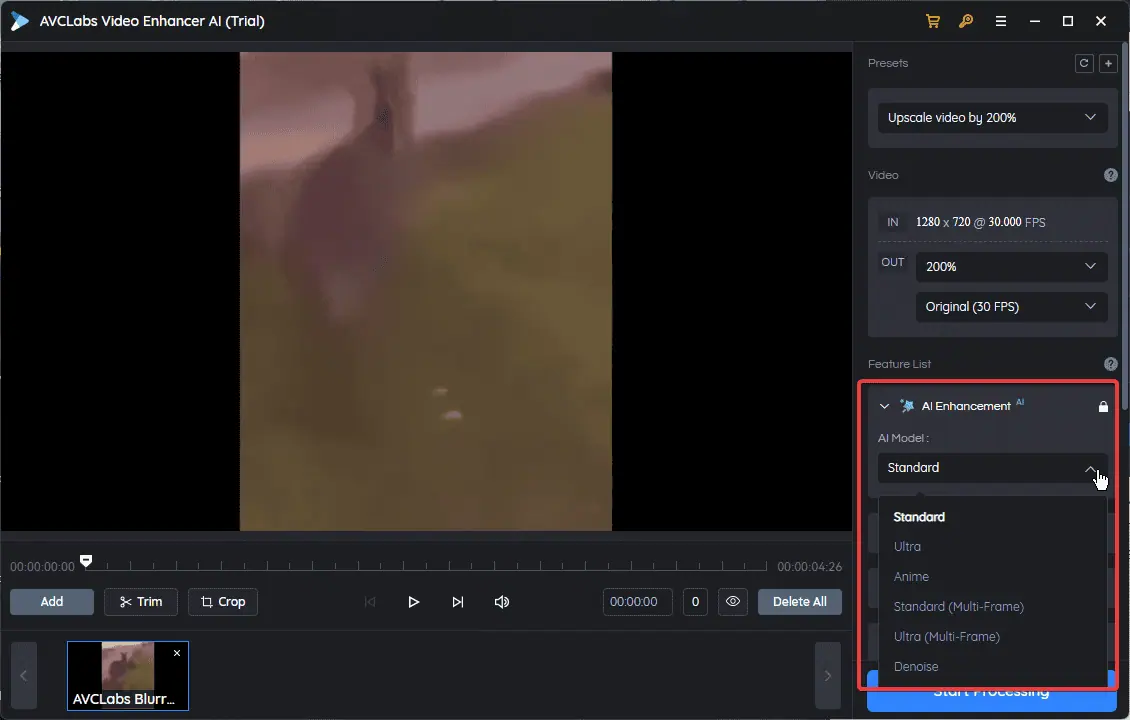
Sehen wir uns die Modelloptionen für diese App an:
- Normen – Verarbeitet Videos Bild für Bild. Dies wird empfohlen, wenn Ihr Computer nicht leistungsstark genug ist, um anspruchsvolle Verarbeitungsaufgaben zu bewältigen.
- Ultra- – Verarbeitet Videos Bild für Bild, aber in Ultra-Qualität (auf 4K hochskalieren). Außerdem ist er 2x langsamer als der Standardmodus. Sie können dieses Modell verwenden, wenn Ihr Computer über eine dedizierte GPU und mindestens 4 GB Arbeitsspeicher verfügt.
- Standard-Mehrfachrahmen – Verarbeitet Clips mit jeweils 13 Bildern. Diese Option nutzt die aus den vorherigen Bildern gesammelten Pixelinformationen und verringert damit Unschärfe und Flimmern bei gleichzeitiger Wahrung der Konsistenz. Die Verarbeitung ähnelt dem Ultra-Modell (it kann unter Umständen etwas langsamer sein). Um dieses Modell optimal nutzen zu können, muss Ihr Computer über eine dedizierte GPU verfügen (RTX 2060 oder höher) mit mindestens 6 GB GPU-Speicher.
- Ultra-Multi-Frame – Ähnlich wie das Standard-Multi-Frame-Modell bietet es gleichzeitige Verarbeitung mit 13 Bildern, jedoch in Ultra-Qualität. Es ist etwa dreimal langsamer als das Vorgängermodell. Ihr Computer muss über eine dedizierte GPU verfügen (RTX 3060 und höher) mit mindestens 8 GB GPU-Speicher.
- Entrauschen – Verwendet Videoverbesserung und Hochskalierung und unterstützt Frame-Rauschunterdrückung.
Note: Diese Modelle are automatisch heruntergeladen, wenn die App geöffnet wird.
Darüber hinaus unterstützt die App a Vielzahl von Dateiformaten, einschließlich 3G2, 3GP, AVI, DIVX, FLV, F4V, M2TS, MTS, MOV, MP4, M4V, MPEG, MPG, DAT, MKV, OGM, RMVB, RM, TS, TP, VOB, WMV, WTV, ASF, DV, WEBM usw.
Für meinen ersten Test, Ich habe das Standardmodell verwendet um die Qualität des Videos zu verbessern.
Um den bearbeiteten Clip mit dem Original zu vergleichen, habe ich ihn in zwei Mediaplayern geöffnet in einer Nebeneinanderansicht:
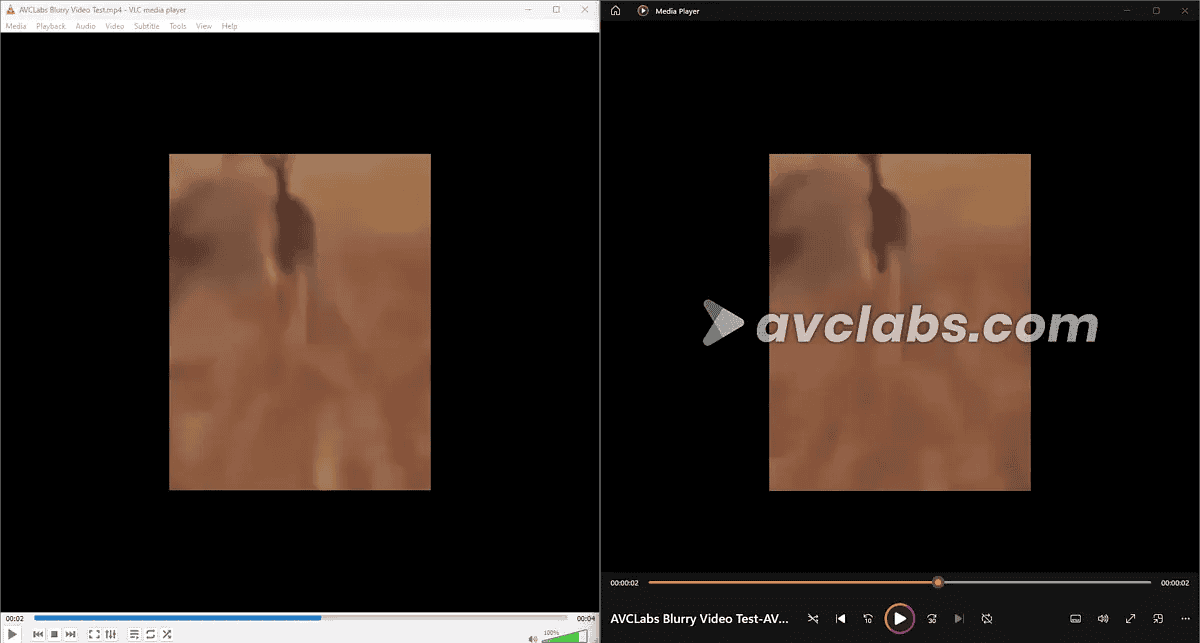
Wie Sie auf dem obigen Screenshot sehen können, Die Verbesserungen von AVCLabs sind unterdurchschnittlich, und man kann kaum Unterschiede erkennen.
Ich auch habe das Ultra Multi-Frame-Modell getestet um zu sehen, ob sich die Ergebnisse verbessert haben.
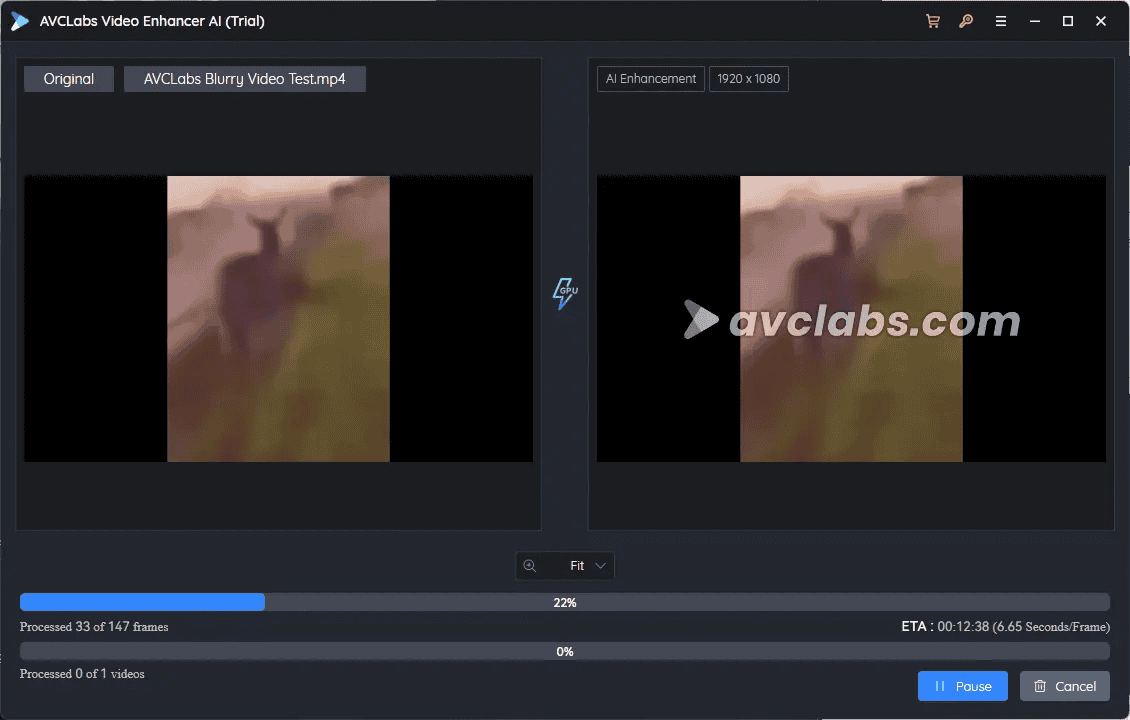
Das Bild oben zeigt, wie die Software das Video mit diesem neuen Modell verarbeitet, was länger dauerte (in 12 Minuten absolvieren kann).
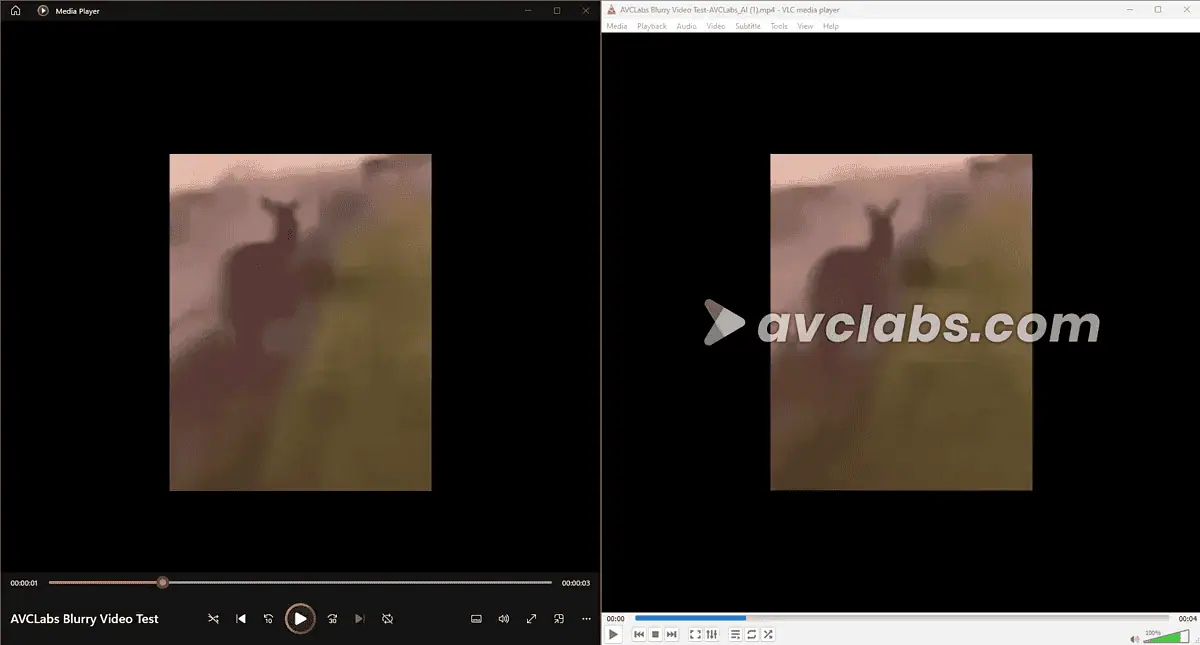
Wie Sie sehen, auch bei den Mächtigen Ultra Multi-Frame-Modell, der Verbesserungen sind kaum spürbar.
Leider ist die Video Enhancer AI hat seine Aufgabe nicht wie vorgesehen erfüllt. Bei weniger betroffenen Videos funktioniert es vielleicht besser, aber die Aufgabe, die ich mir gestellt habe, hat es nicht erfüllt.
Im Vergleich zu anderen KI-Apps wie Topaz Video Enhance AI bietet AVCLabs eine umfassendere Suite an Videoverbesserungstools und eine benutzerfreundlichere Oberfläche.
2. Video-Unschärfe-KI
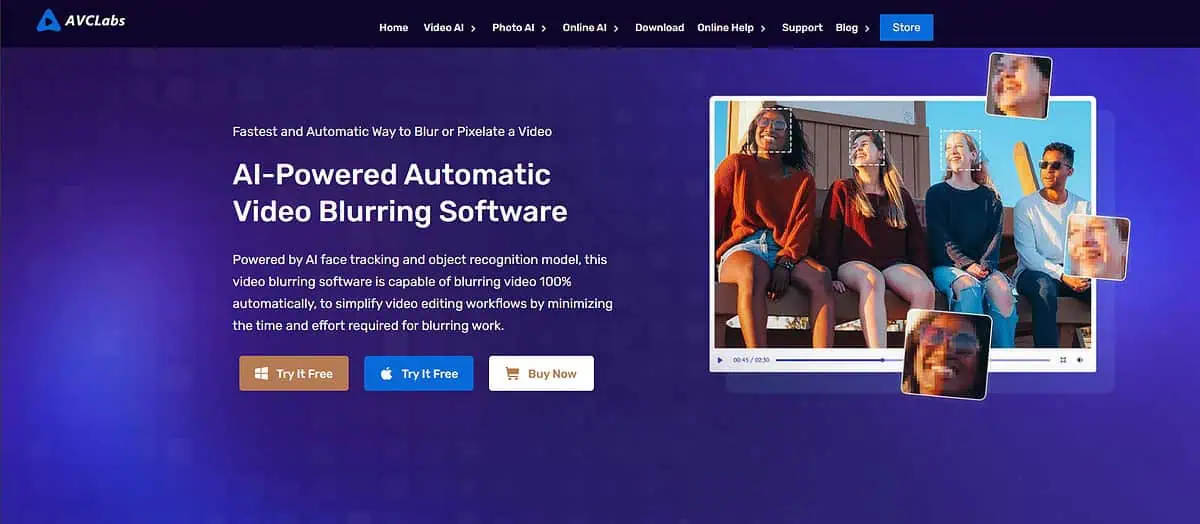
Video Blur AI ist eine weitere App von AVCLabs, die dies verspricht Verwischen Sie automatisch Videohintergründe, Gesichter oder andere Objekte Sie wählen in Ihren Videos aus.
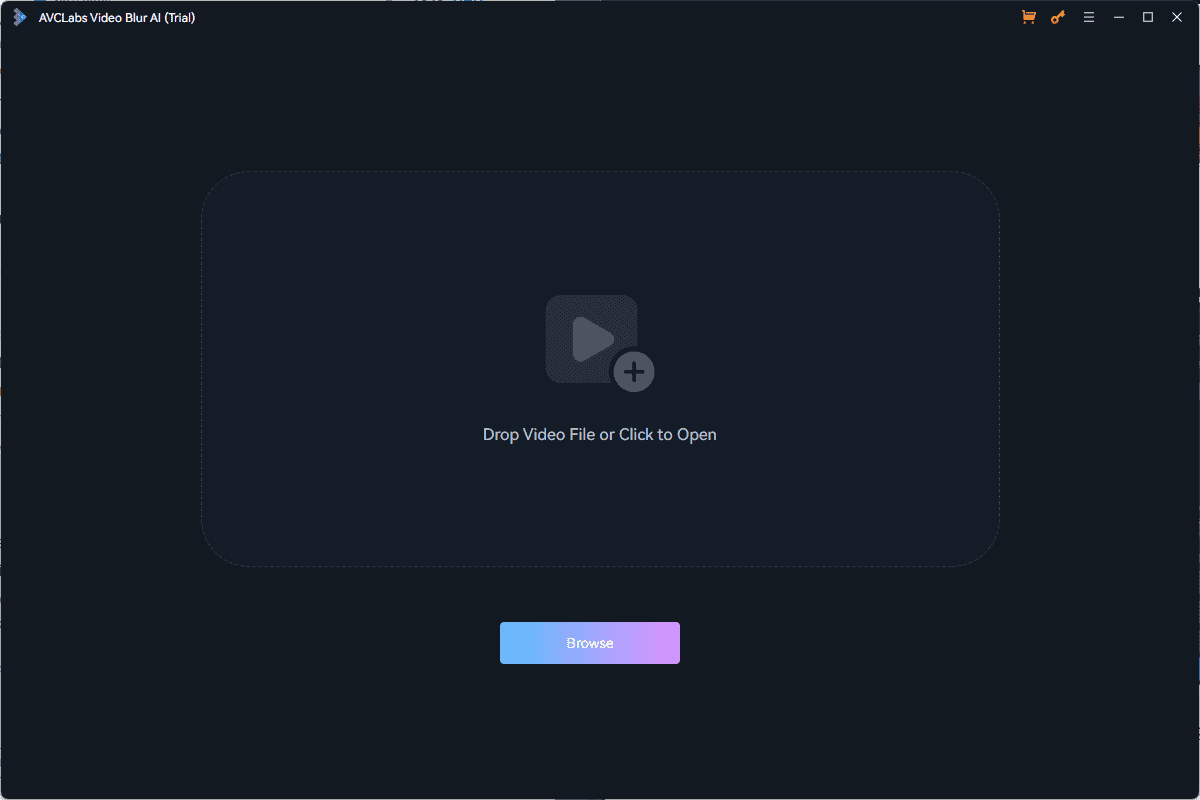
Du kannst dich Passen Sie die Unschärfegröße an, und die App kann Der Effekt wird automatisch angewendet. Darüber hinaus können Sie ganz einfach das Video hochladen, das Sie verwischen möchten Drag & Drop es in die App.
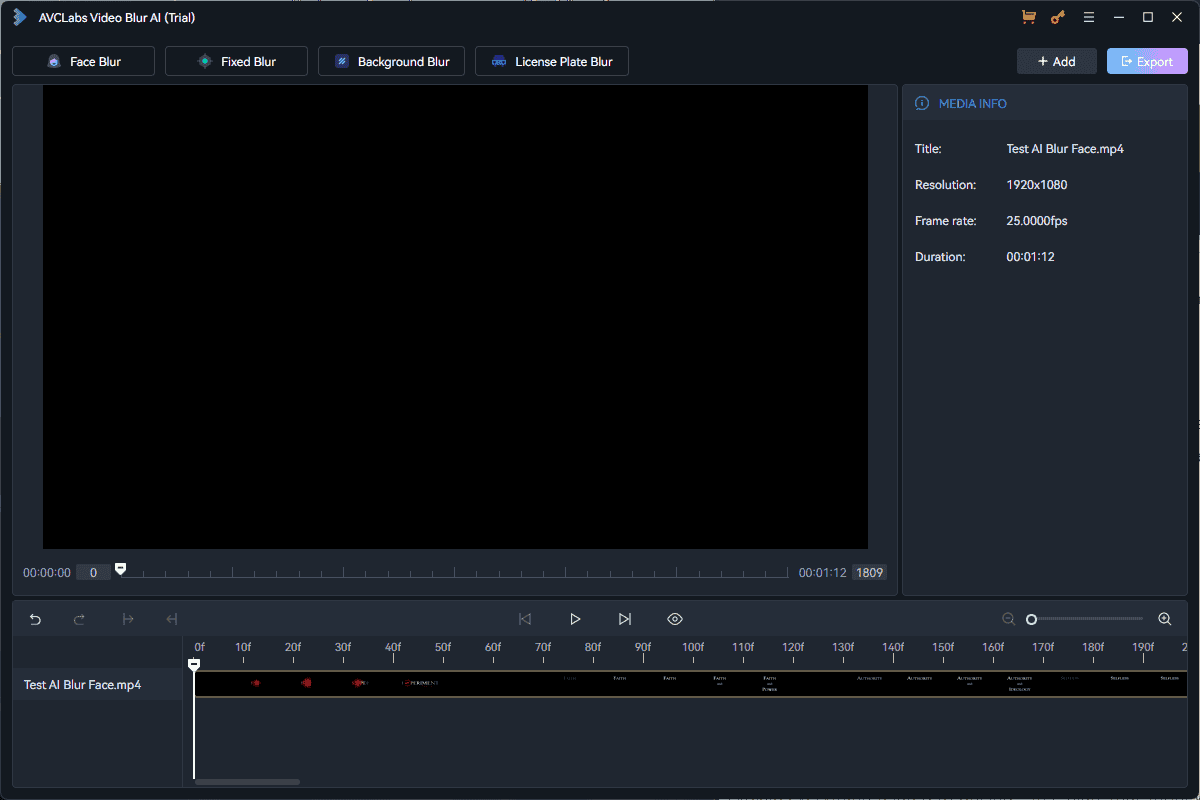
Das Video Blur AI-Tool verfügt außerdem über einige verschiedene Module:
- Gesicht unscharf – Dieses Modul verwendet leistungsstarke Gesichtserkennungsalgorithmen, um menschliche Gesichter erkennen, verfolgen und extrahieren in Videos. Sie können sogar bestimmte Gesichter zum Weichzeichnen auswählen. Die Unschärfe bewegt sich automatisch mit der Bewegung im Video.
- Unschärfe behoben – Es funktioniert mit bestimmte Bereiche und statische Objekte im Video.
- Hintergrundunschärfe – Wie der Name schon sagt, kann dieses Modul Verwischt automatisch die Hintergründe. Dies ist hilfreich für Situationen, in denen Sie die Hauptfigur hervorheben möchten.
- Nummernschildunschärfe - Es benutzt automatische Kennzeichenerkennung und -verfolgung.
Unten sehen Sie die Gesicht unscharf Modul und seine Optionen.
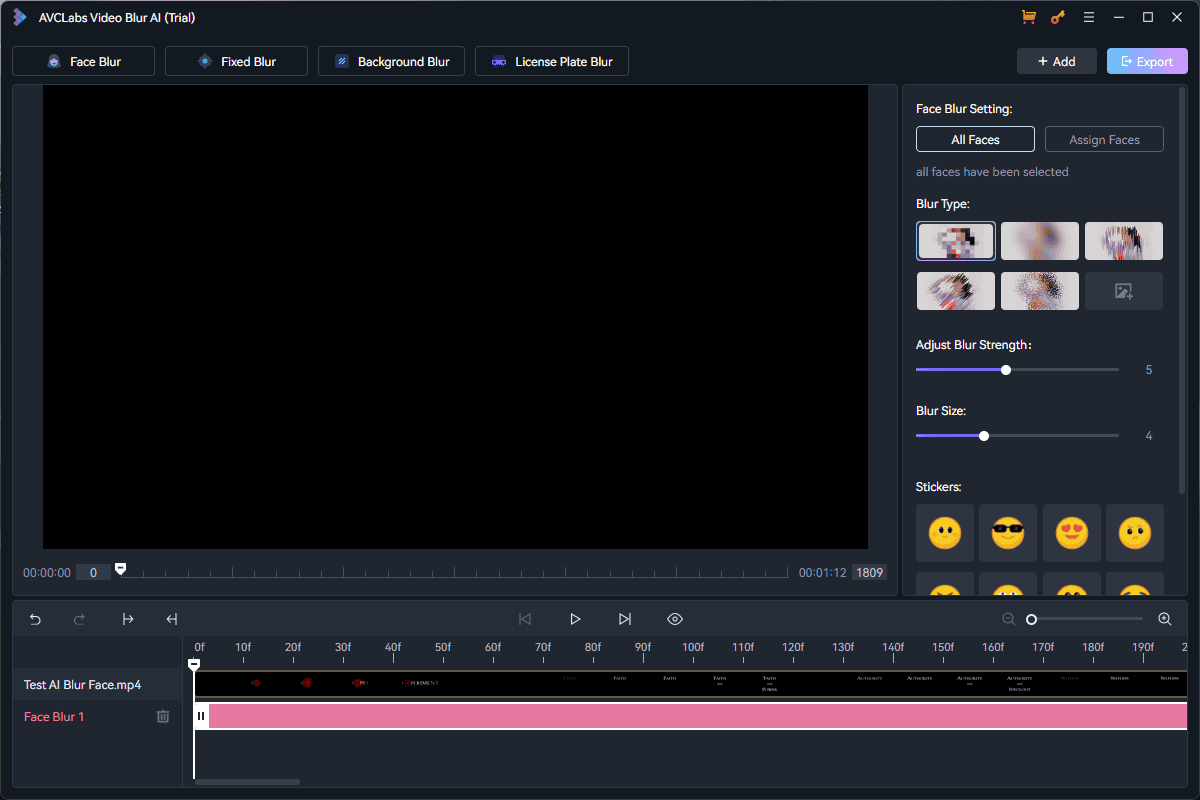
Sie können die anpassen Typ, Stärke, Größe, etc.
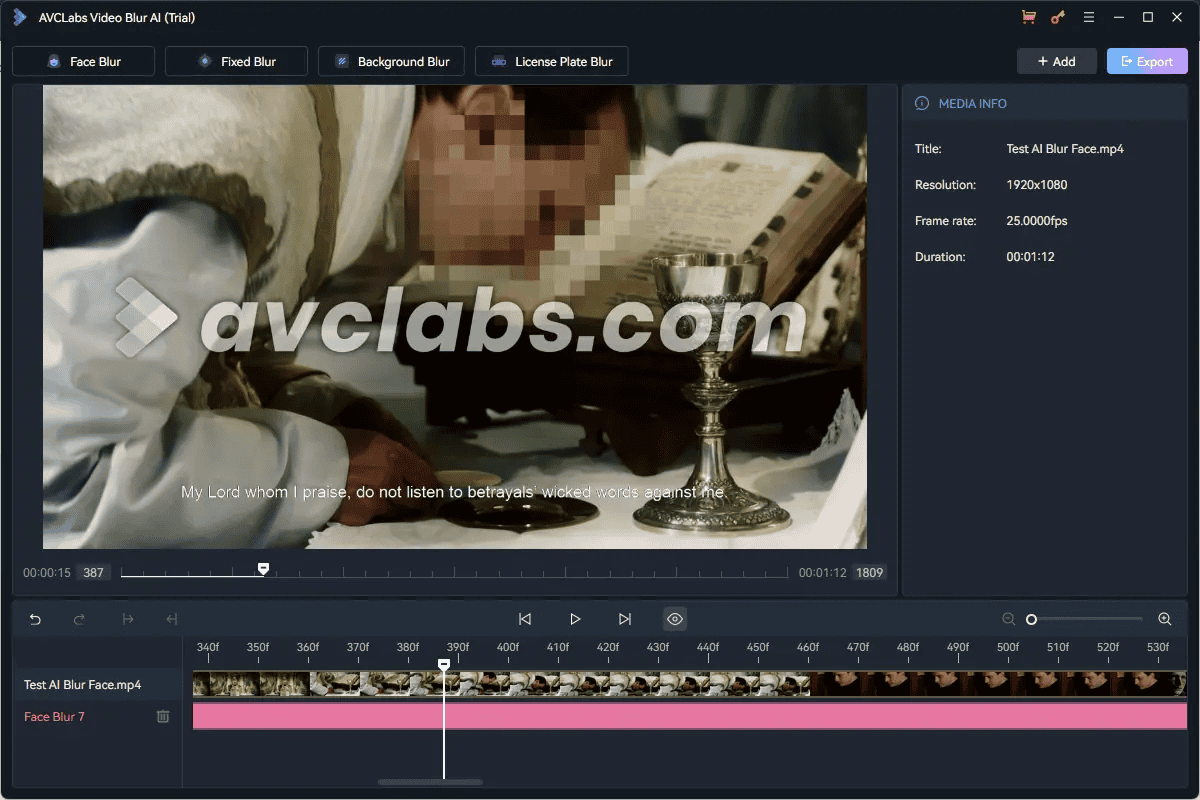
Nachfolgend finden Sie die Ergebnisse dieses Moduls.
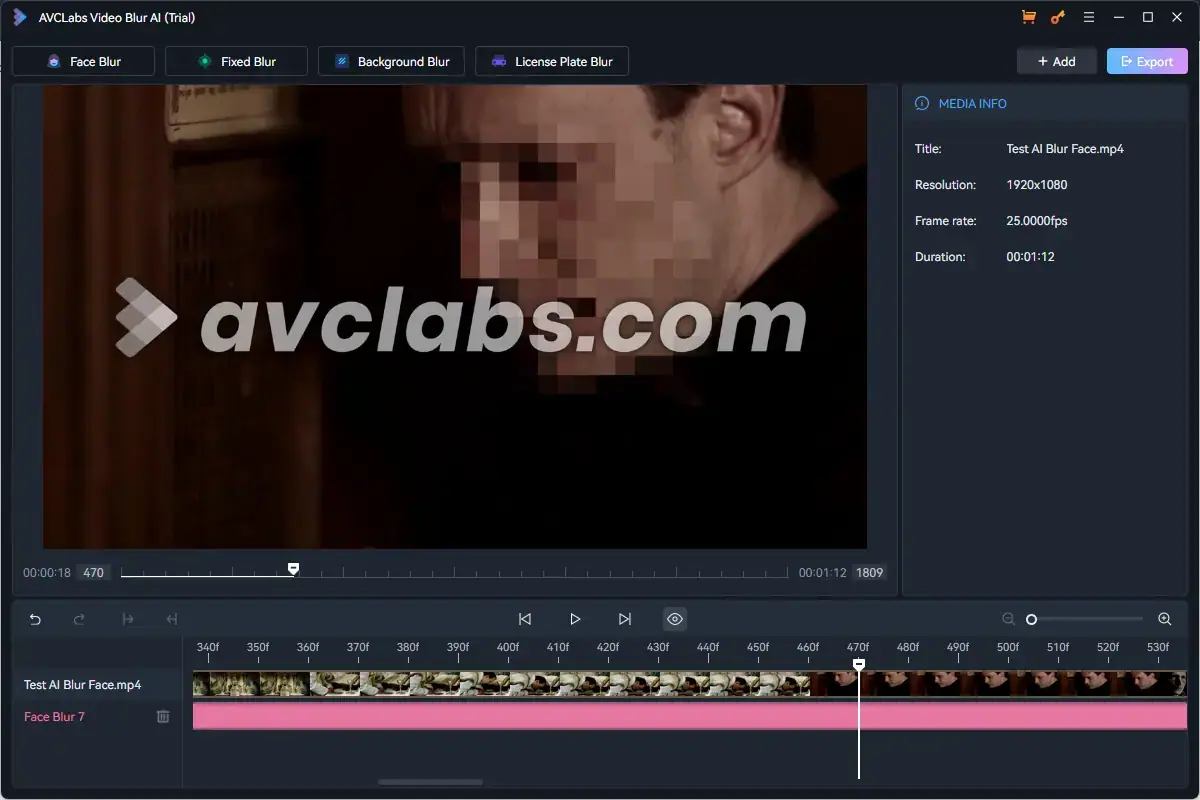
Wie Sie sehen können, es hat perfekt funktioniert.
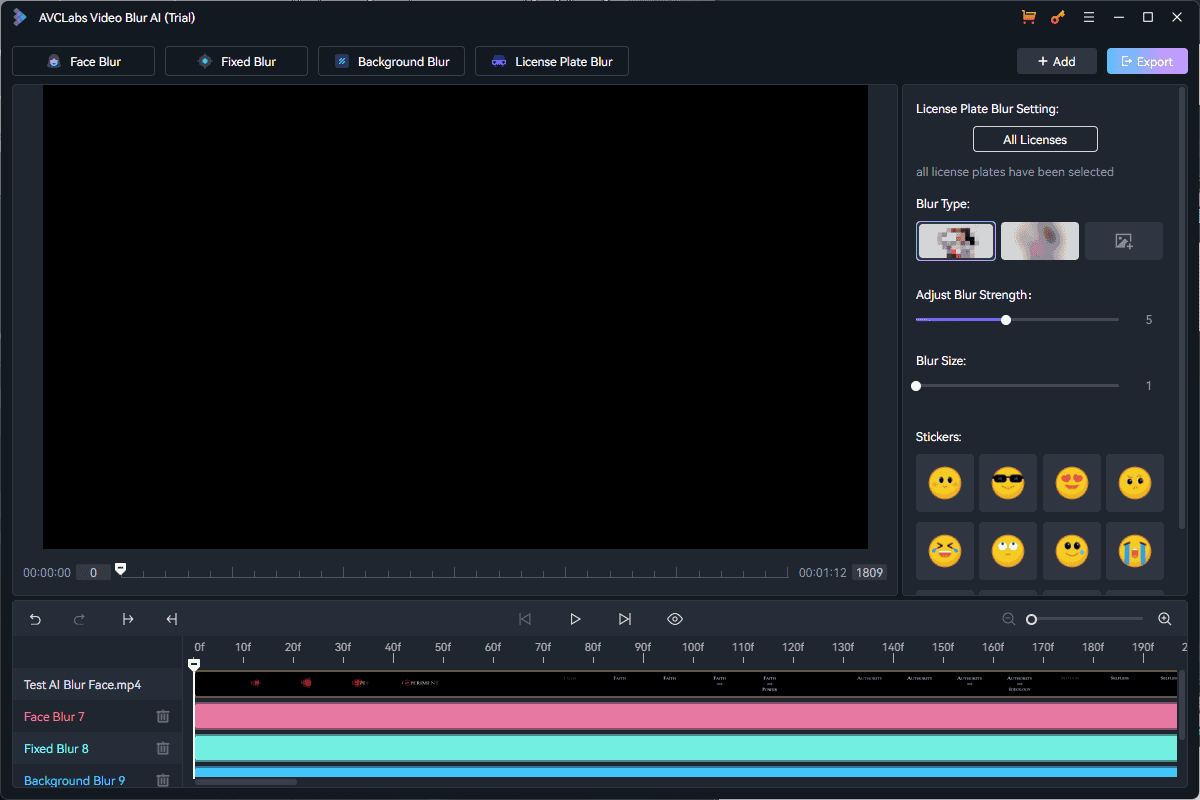
Ich habe auch die Funktion „Hintergrundunschärfe“ ausprobiert und Sie können die Ergebnisse unten sehen.
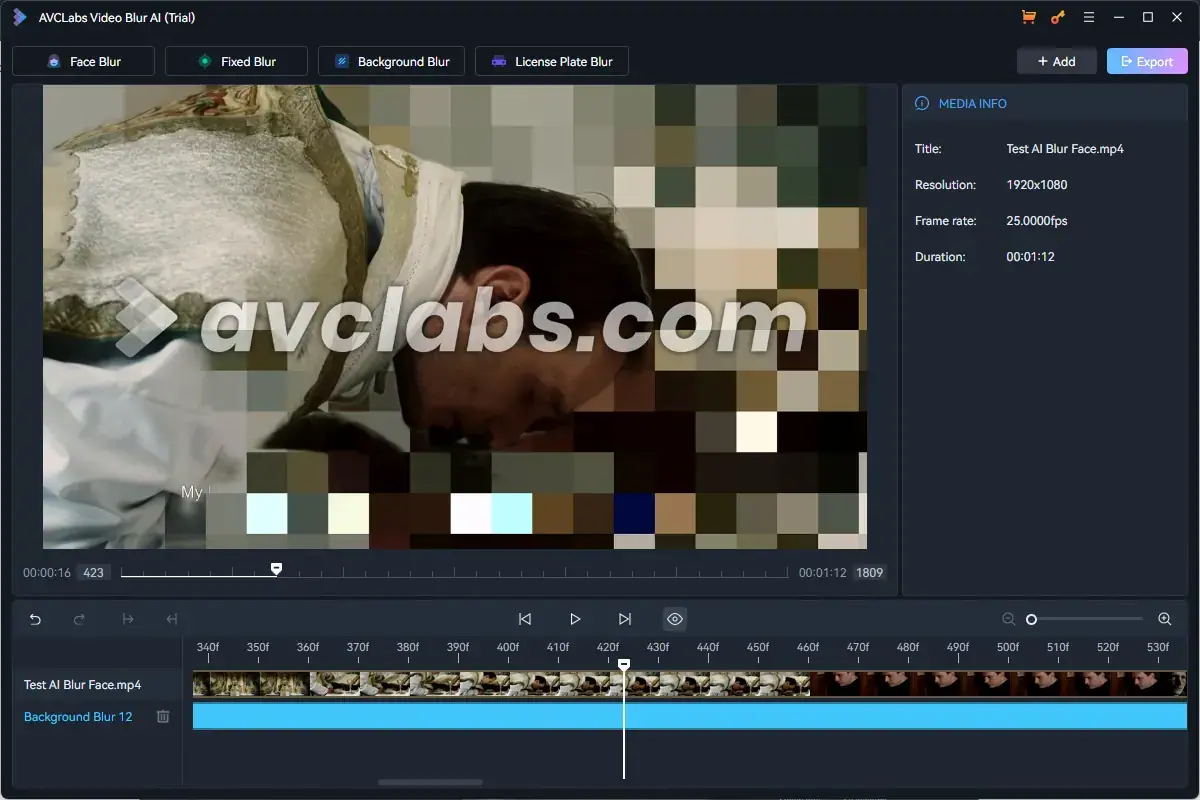
Unten finden Sie ein weiteres Beispiel für diese Funktion.

Wie Sie sehen können, kommen die Gesichter besonders gut zur Geltung, weil der Hintergrund entfernt wurde. Zusammenfassend kann ich mit Sicherheit sagen, dass die Unschärfefunktion wie erwartet funktioniert.
Diese Funktion unterscheidet AVCLabs von anderen Mitbewerbern in diesem Bereich. Für Adobe Premiere Pro ist dies erforderlich Wenden Sie den Unschärfeeffekt manuell an.
II. Foto-KI-Tools
Um die Fähigkeiten dieser Software in diesem AVCLabs-Testbericht zu testen, habe ich das verschwommene Bild verwendet, das Sie unten sehen können.

Da nun der Testaufbau klar ist, untersuchen wir jedes dieser KI-Fotobearbeitungstools.
1. AI-Fotoeditor (PhotoPro AI)
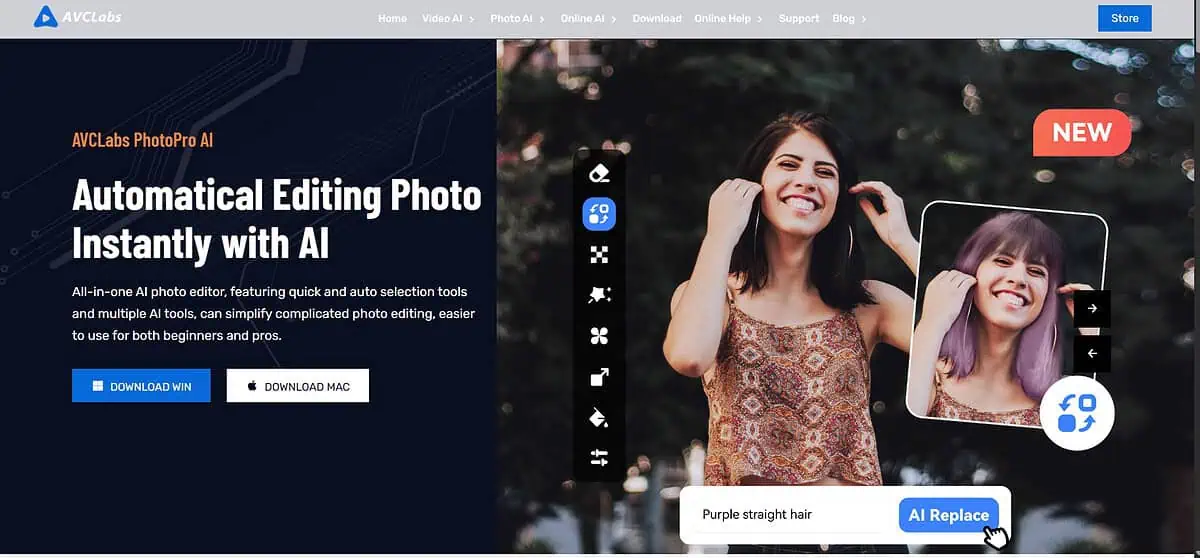
PhotoPro bietet hervorragende KI-gestützte Fotobearbeitungswerkzeuge.
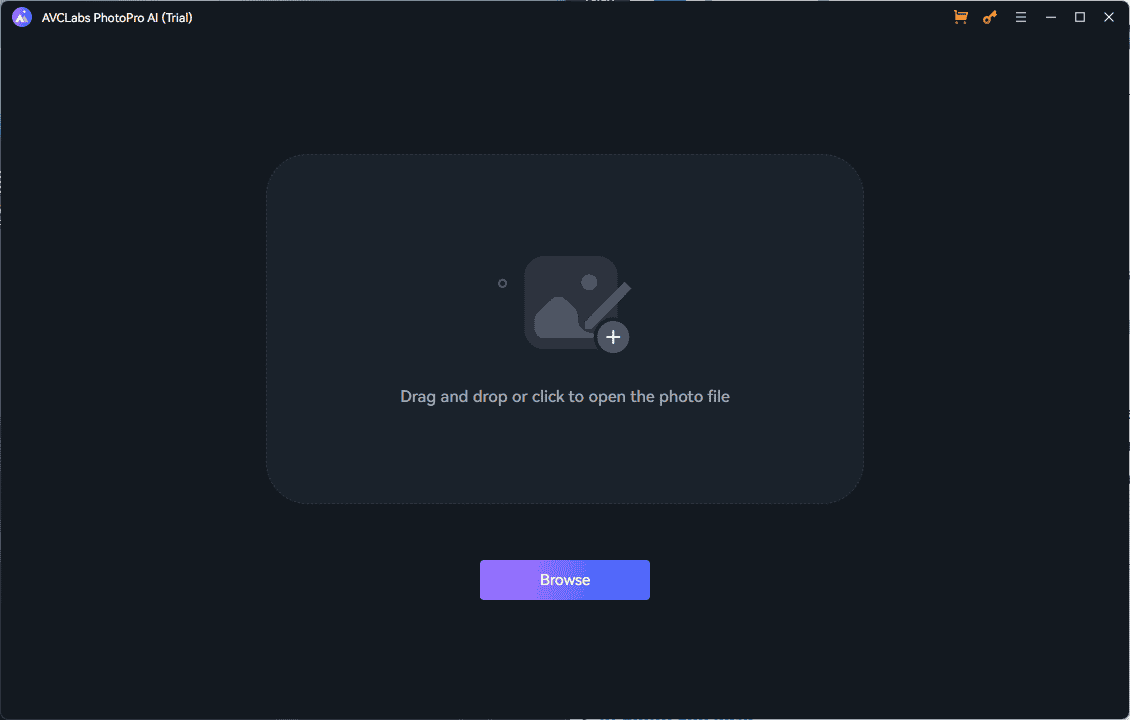
Hier sind einige davon die wichtigsten KI-Funktionen dieser App:
- Inpaint – Entfernt unerwünschte Elemente aus Bildern.
- Ersetzen – Es ersetzt jedes unerwünschte Objekt aus dem Bild durch ein neues KI-generiertes Objekt, indem es eine Texteingabe eingibt.
- Matten – Es ermöglicht Ihnen, bestimmte Bereiche (Personen oder Objekte) aus ihren ursprünglichen Hintergründen auszuwählen und zu extrahieren.
Weitere wertvolle Funktionen sind: Verbessern, Stilisieren, kolorieren, Upscale und Tonen.
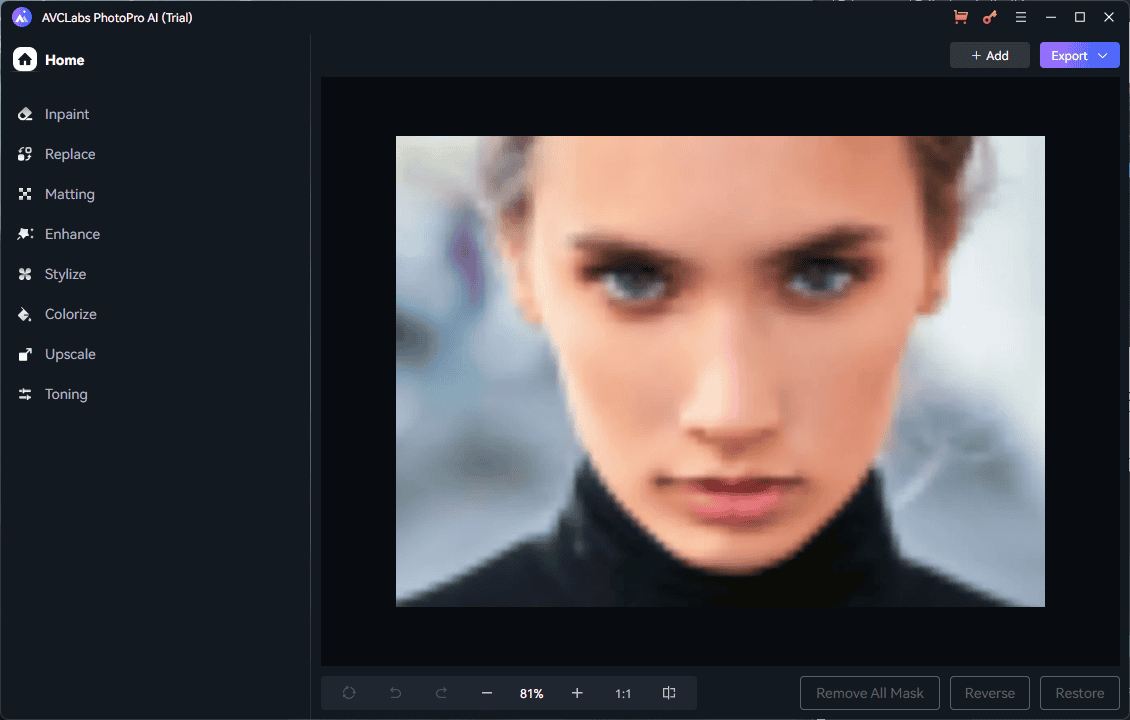
Diese Funktionen decken nahezu alle Fotobearbeitungsanforderungen ab, selbst für die erfahrensten Benutzer.
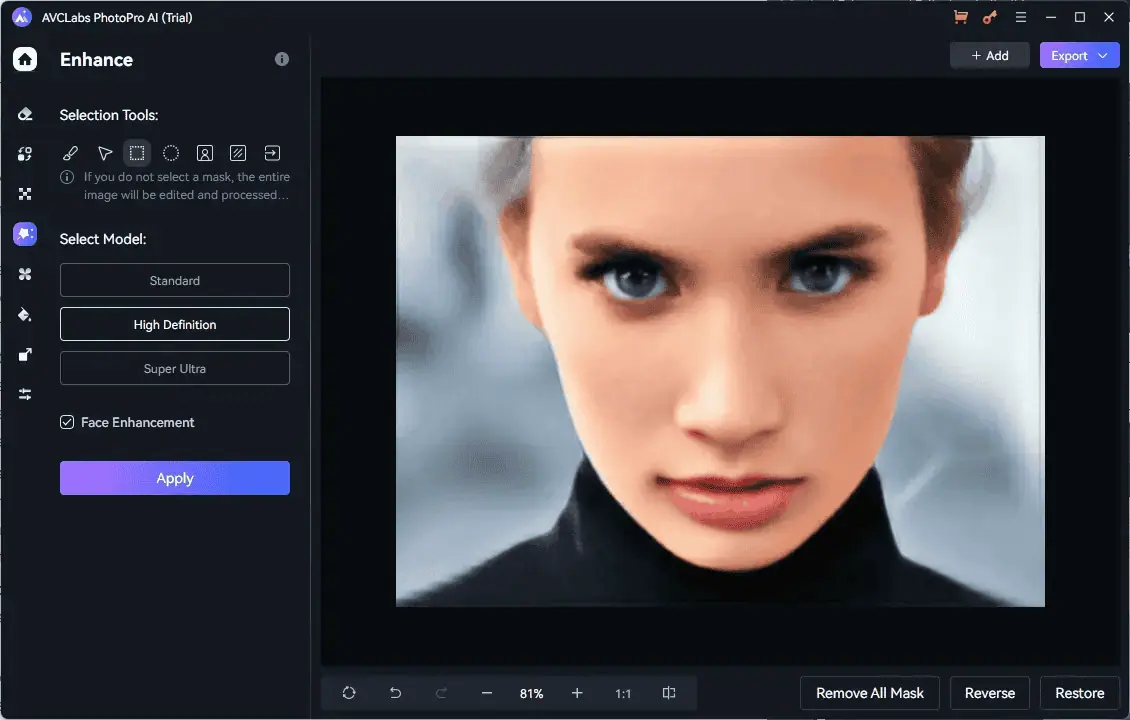
Sobald Sie Ihr Bild hochgeladen haben, können Sie es tun Verwenden Sie die Seitenleiste, um das Modul auszuwählen. Ich habe das ausgewählt Verbessern Funktion, da das Bild, das ich zum Testen dieser App verwendet habe, verschwommen war.

Wie Sie auf dem resultierenden Foto sehen können, Die Qualität hat sich im Vergleich zum Original verbessert.
Im Gegensatz zu Adobe Photoshop ist es sehr einfach zu bedienen und erfordert praktisch keinen Lernaufwand. Allerdings verfügt Photoshop über eine größere Auswahl an Bearbeitungswerkzeugen.
2. AI-Fotoverbesserung
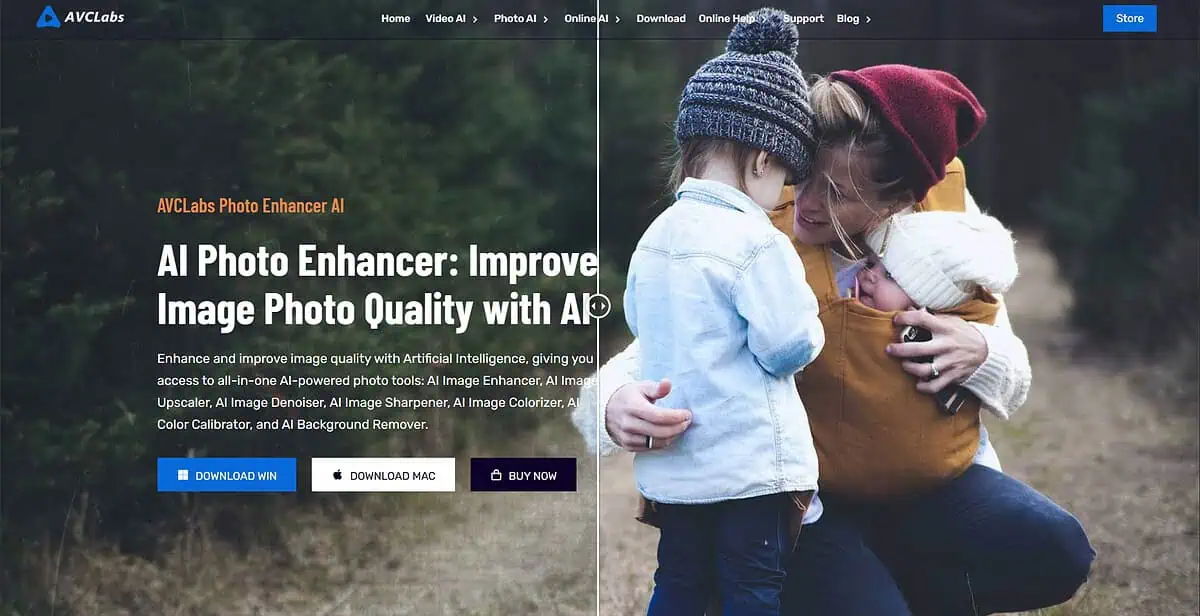
Diese Funktion nutzt KI, um Ihnen zu helfen Optimieren Sie die Qualität Ihrer Fotos. Es entfernt Lärm, Körnung, Artefakte und verwischen machen schärft für ein schärferes Bild.

Nachdem Sie das Foto in die App hochgeladen haben, können Sie es verwenden Feature-Liste, Modelleinstellungen und Bildeinstellungen um Ihren Verbesserungsprozess individuell anzupassen.
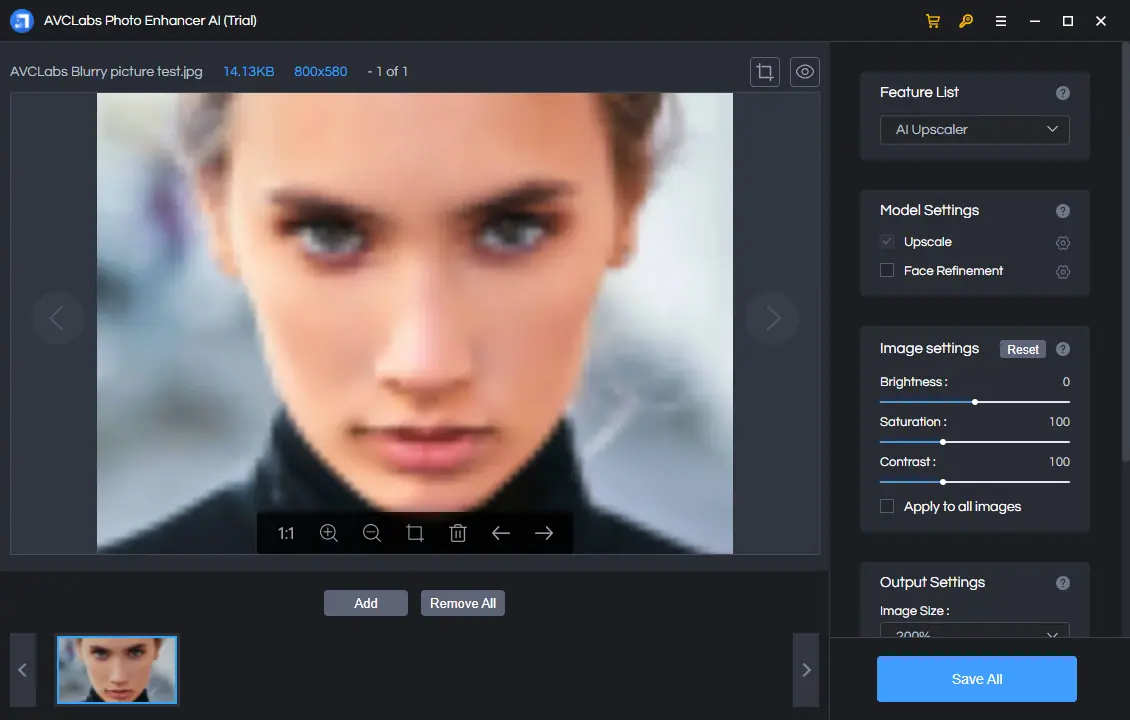
Unten können Sie die Wirkung sehen AI Gehoben Modul. Das Bild ist gegenüber dem Original deutlich verbessert.
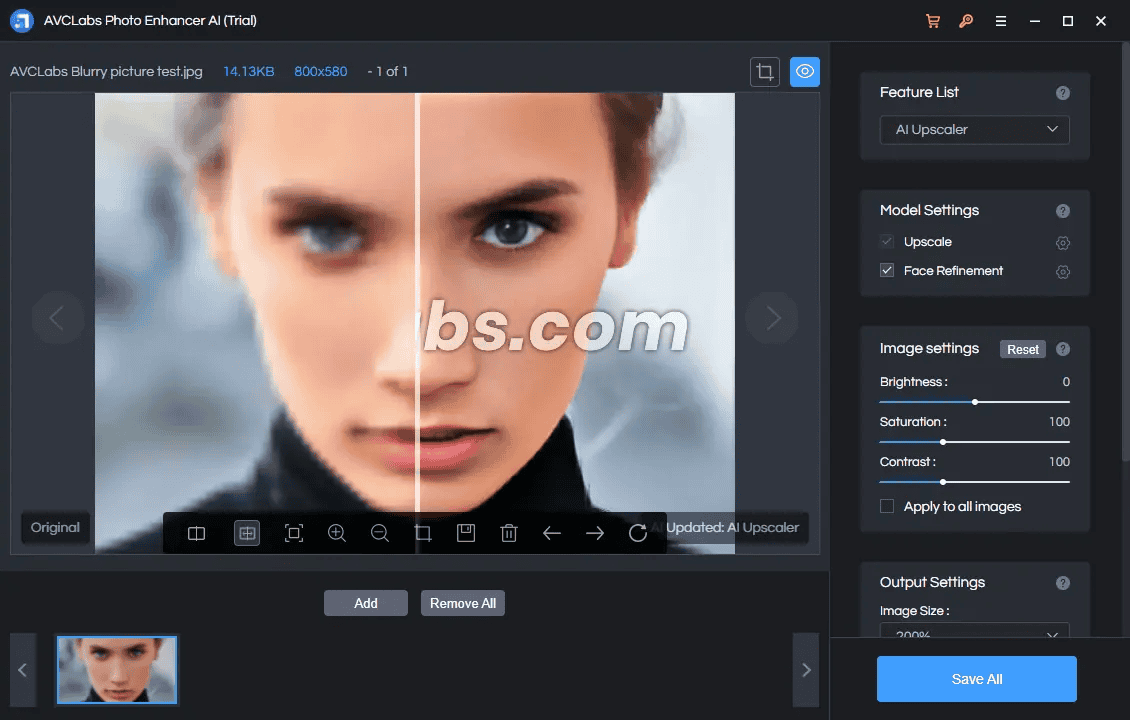
Die Entwickler haben auch eine hinzugefügt KI-Gesichtswiederherstellung und Retuschierwerkzeug. Das Unternehmen behauptet, dass die App Bilder ohne Qualitätsverlust um bis zu 400 % hochskalieren kann.
Außerdem sehen Sie hier, wie das Foto mit dem AI Denoiser aussieht.
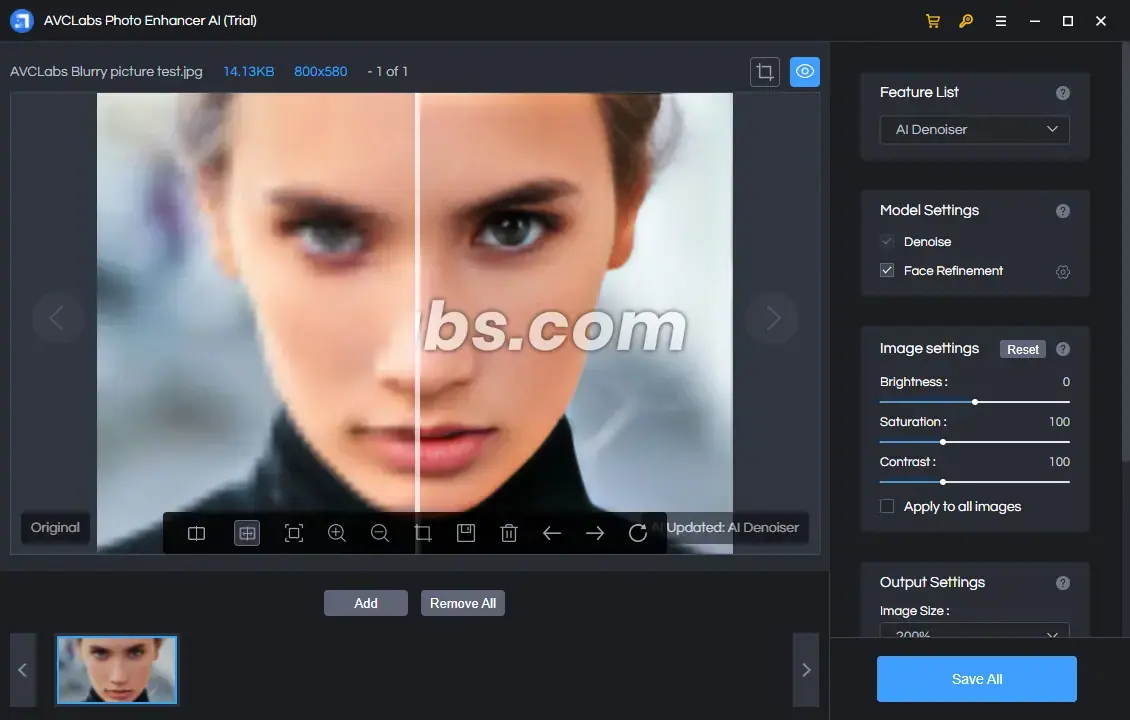
Unten sehen Sie das vollständige Bild nach der Optimierung.
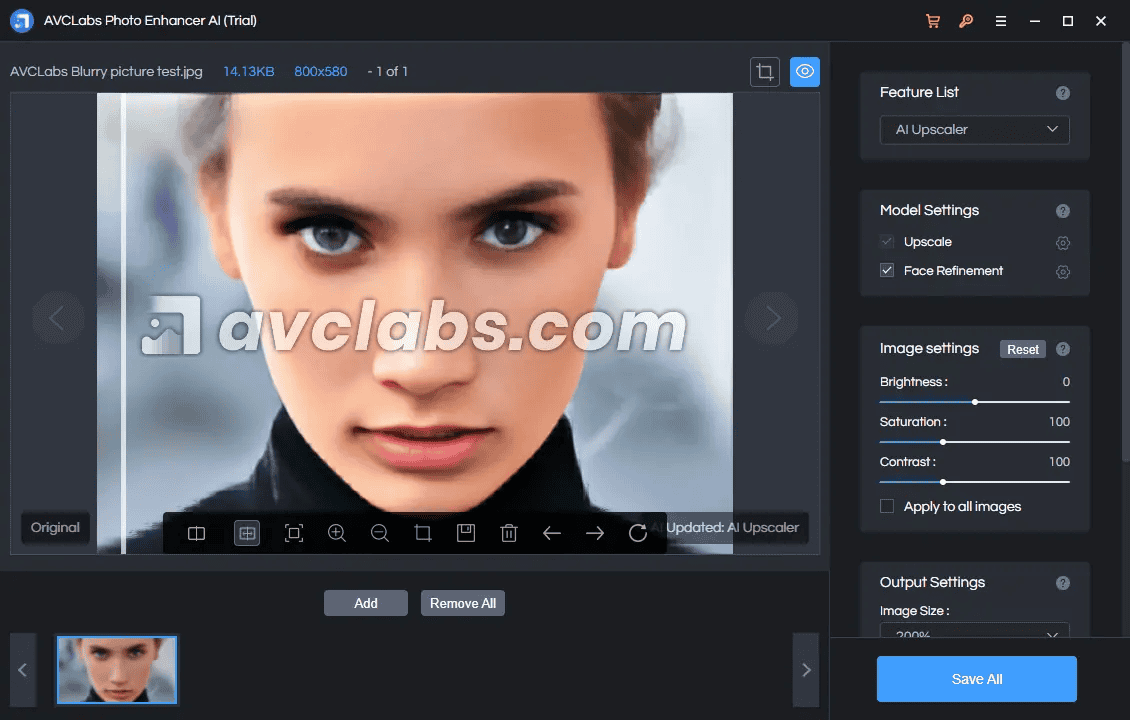
Der Image Enhancer hat das bewiesen Es kann sogar einige der körnigsten Bilder verbessern.
Im Vergleich zu anderen Tools wie Gigapixel AI gewinnt AVCLabs meiner Meinung nach immer noch. Gigapixel AI hilft Ihnen, die Bildauflösung auf natürliche Weise zu erhöhen, während AVCLabs AI-Gesichtserkennung, AI-Gesichtswiederherstellung, AI-Gesichtsverfeinerung usw. bietet.
III. Online-KI-Tools
1. AI-Objektentferner
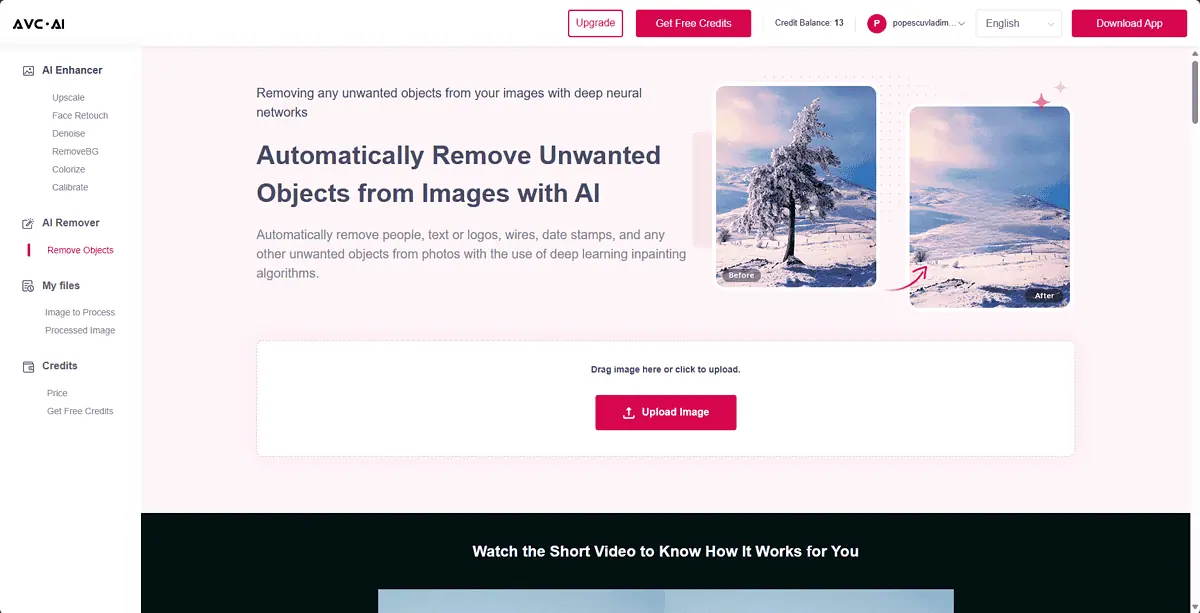
AI Object Remover ist ein Online-Tool von AVCLabs hilft Ihnen, Objekte aus Bildern zu entfernen in Ihrem Browser.
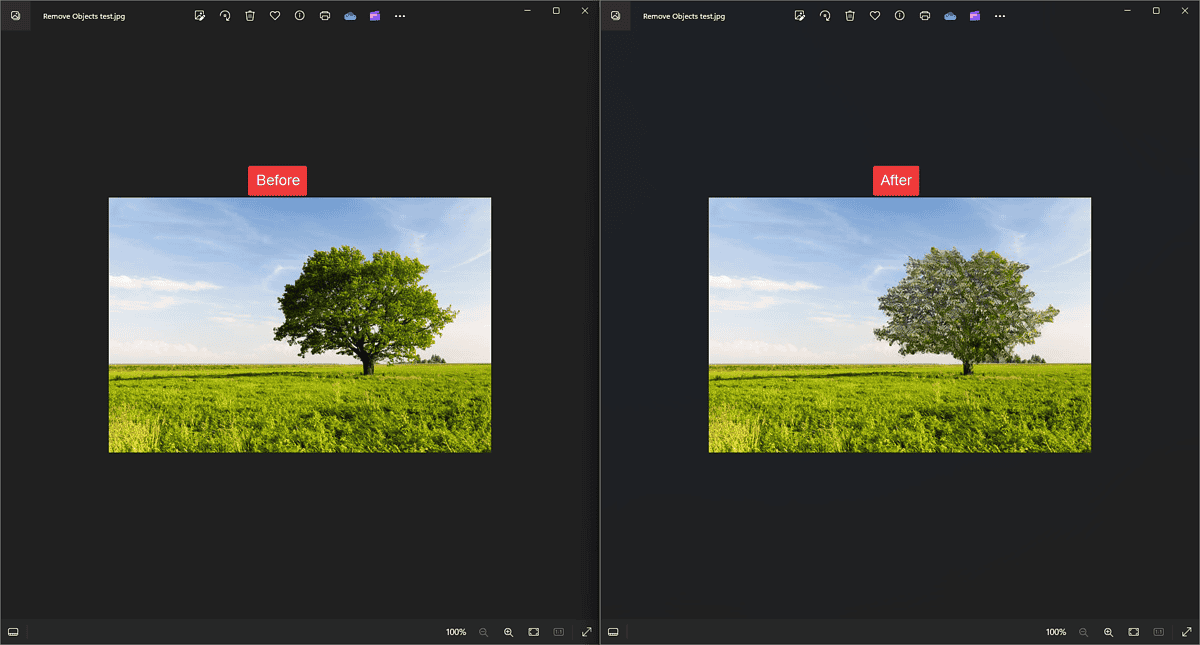
Leider ist es konnte den Baum nicht entfernen vom Testbild. Es hat lediglich die Struktur des markierten Bereichs verändert, ohne ihn zu entfernen.
2. KI-Bild-Upscaler
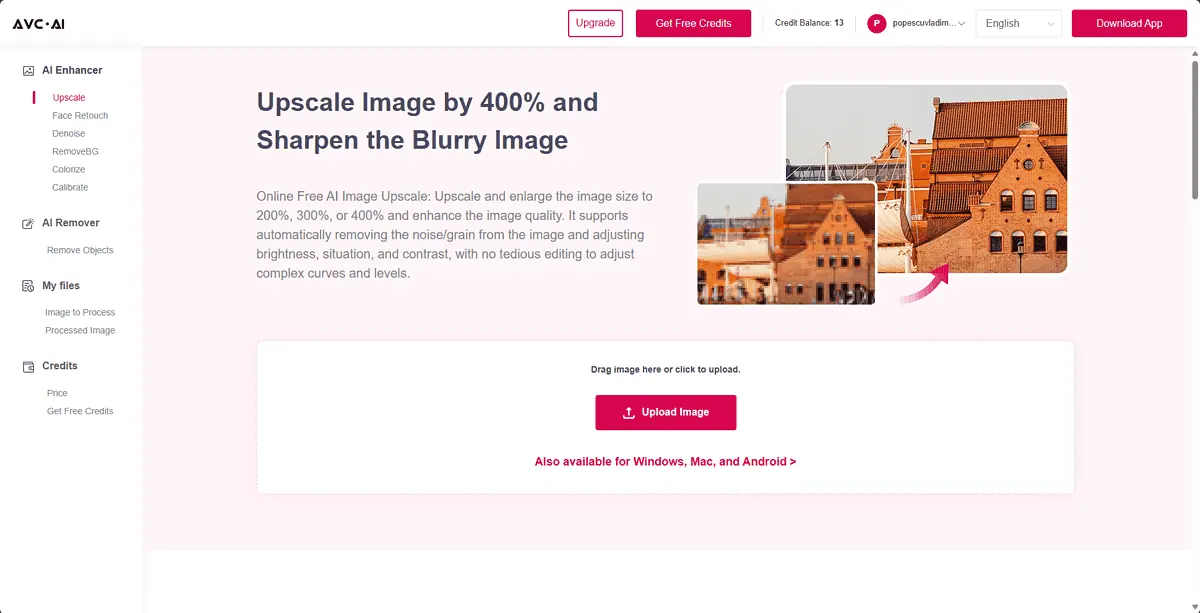
Die AI Image Upscaler-Funktion behauptet dies Bilder um 400 % hochskalieren. Nachdem ich es getestet habe, kann ich mit Sicherheit zu dem Schluss kommen, dass sich das Ergebnis deutlich verbessert hat.

Allerdings ist es nicht perfekt. Der Das Problem ist, dass die KI die Bereiche nicht richtig ausgefüllt hat, daher sieht das resultierende Bild seltsam aus.
3. KI-Gesichtsverfeinerung
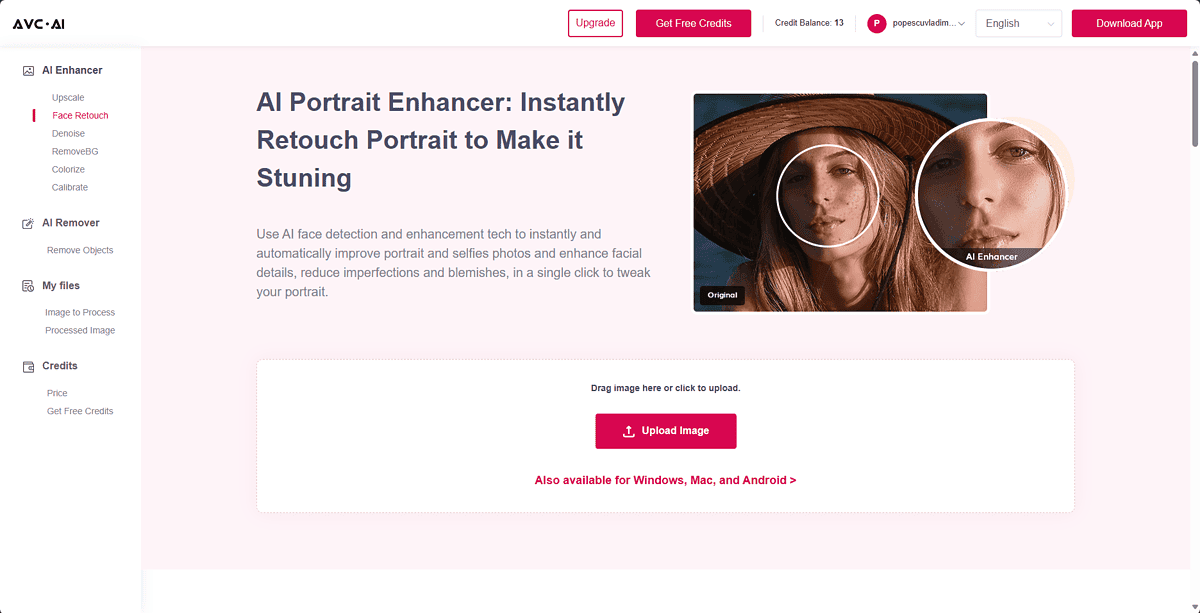
Das soll das Online-Tool AI Face Refinement Optimieren Sie Ihre Fotos, um die besten Ergebnisse zu erzielen, indem Sie alle Fehler und Unvollkommenheiten entfernen.
Leider ist die Der Dienst scheint nicht richtig zu funktionieren. Immer wenn ich ein Bild hochlade, werden mir die folgenden Menüs angezeigt.
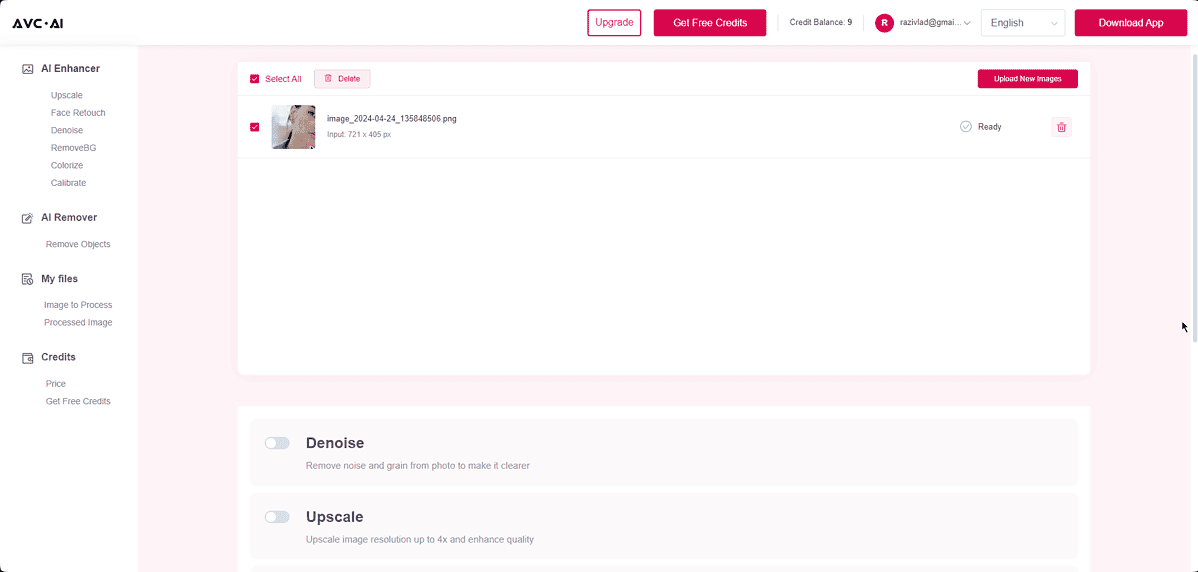
Wie Sie sehen können, Ich kann nicht auf die Funktionen zur Gesichtsretusche zugreifen, obwohl sie im linken Navigationsbaum angezeigt werden.
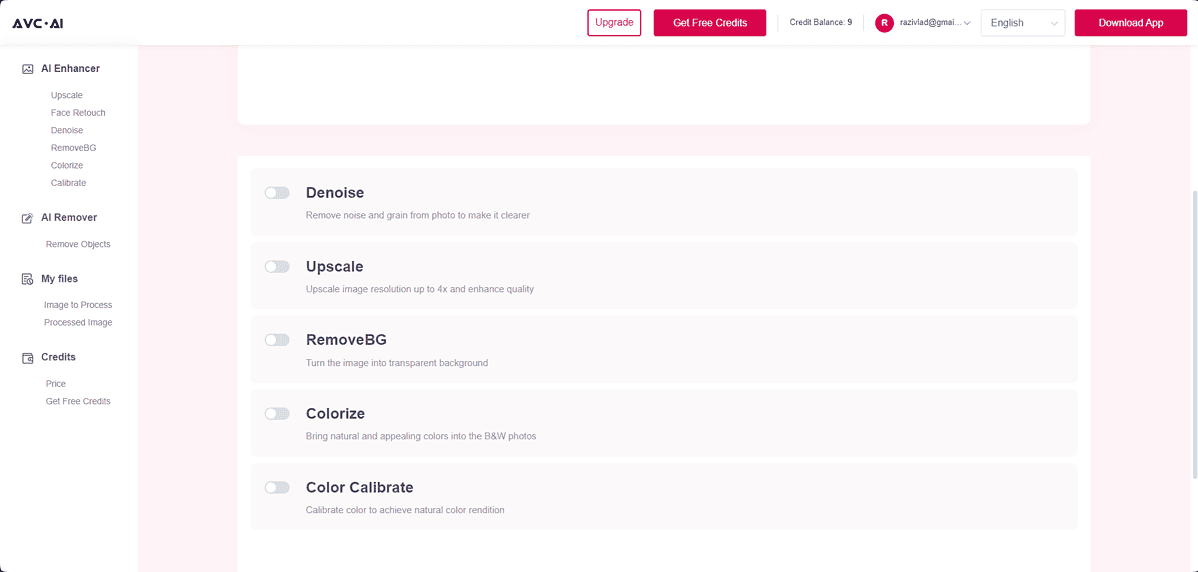
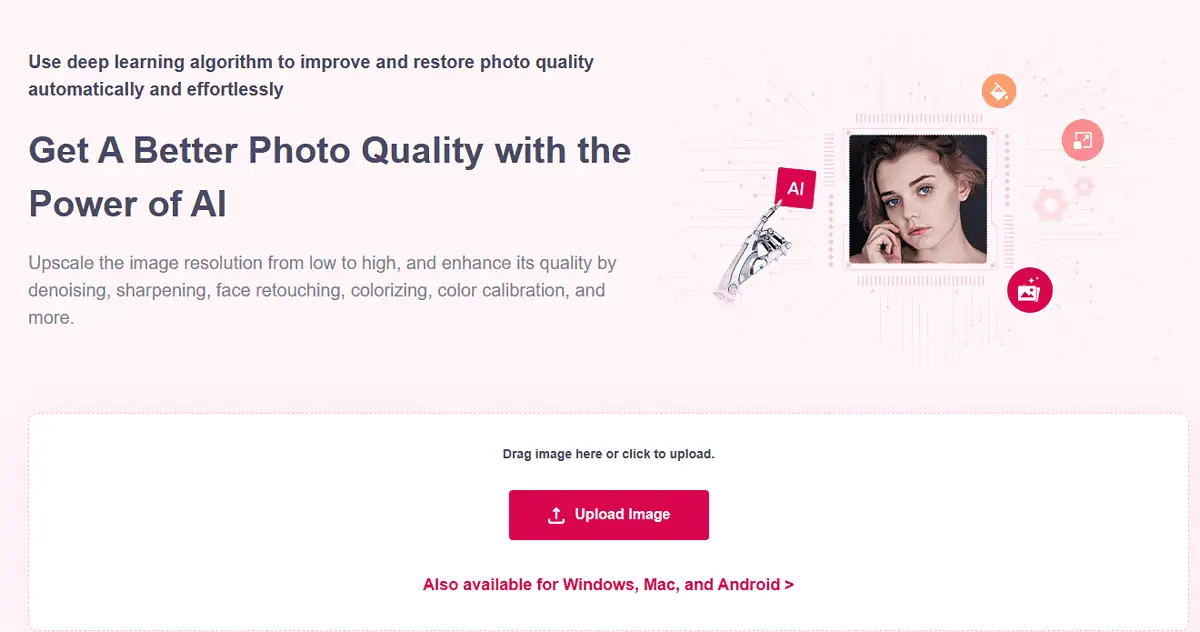
Dies ist ein Online-Tool, das schnell funktioniert verbessern Sie die Qualität Ihrer Fotos.
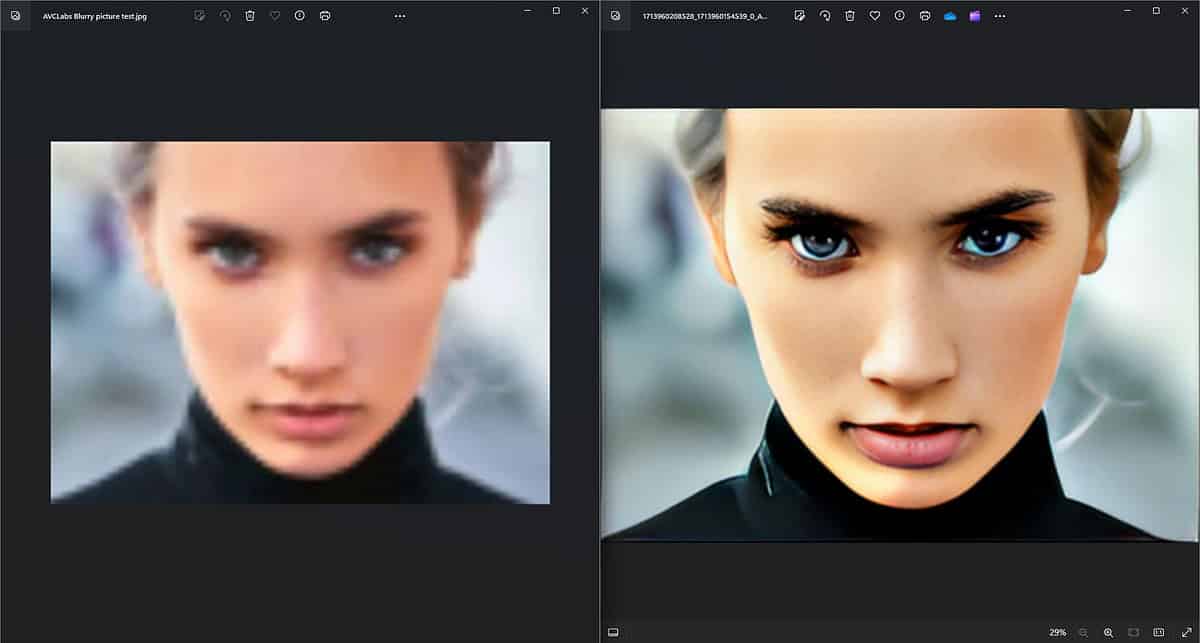
Wie Sie sehen können, die Image Enhancer hat gut funktioniert, und die Ergebnisse sprechen für sich.
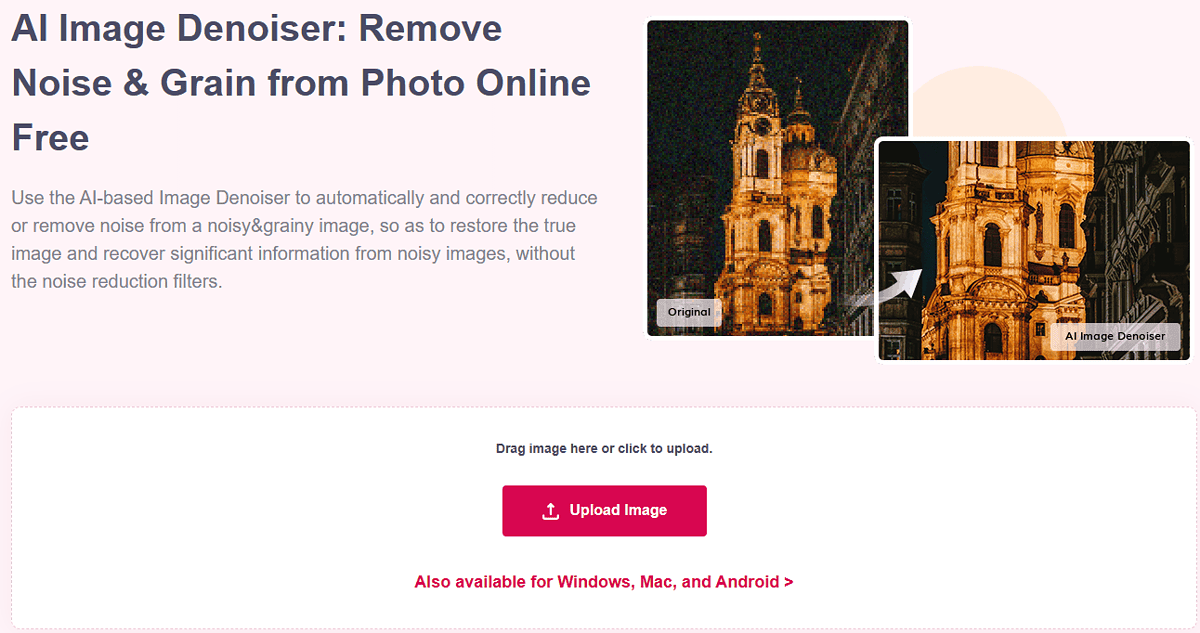
Der AI Image Denoiser Entfernt Körnung oder Rauschen aus den Bildern für präzisere und klarere Ergebnisse.
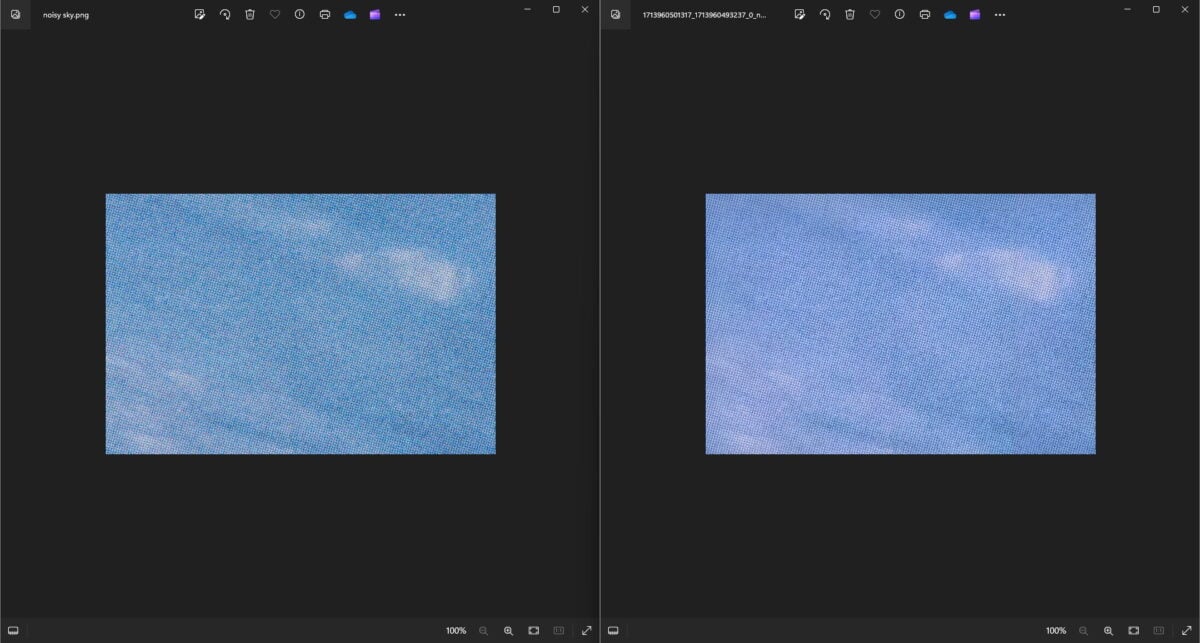
Leider dieser Service hat das verrauschte Himmelsbild nicht wesentlich verbessert, aber es änderte seinen Farbton.
6. AI Photo Restorer & Colorizer
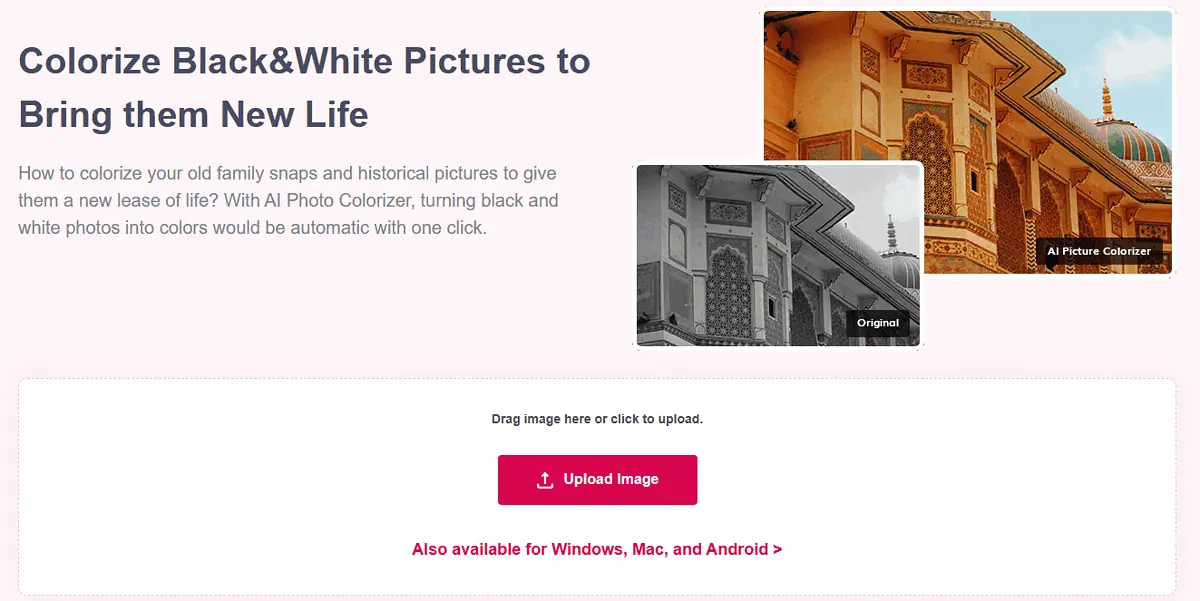
Mit dieser Funktion können Sie Erwecken Sie alte Fotos wieder zum Leben machen koloriere sie aktueller erscheinen. Dies ist besonders nützlich für Leute, die ihre Kindheitsbilder auffrischen möchten.

Wie Sie den Ergebnissen entnehmen können, Der AI Colorizer hat funktioniert, obwohl die Farben etwas unnatürlich wirken.
Wie verwende ich AVCLabs?
So nutzen Sie die herausragenden Funktionen der App nacheinander:
1. Video Enhancer AI
- Herunterladen, installieren und XNUMXh geöffnet Video-Enhancer-KI herunter und installieren Sie es auf Ihrem PC.
- Ziehen Sie Ihr verschwommenes Video per Drag & Drop innerhalb der App.
- Klicken Sie auf das Dropdown-Menü „Voreinstellungen“ und wählen Sie den gewünschten Effekt aus.
- Anpassen der Output zu üben.
- Überprüfen Sie Ihre bevorzugten Optionen in der Funktionsliste.
- ändern Sie die Videoeinstellungen nach Ihren Bedürfnissen.
- Wähle die Ausgabeformat, Bitrate, Encoder und AusgabepfadUnd klicken Sie auf Starten Sie die Verarbeitung.
- Wartezeit damit die App das Video verarbeiten kann.
- Klicken Sie auf die Ausgabedatei anzeigen Option und spielen Sie das Video lokal ab.
2. Video-Unschärfe-KI
- Herunterladen, installieren und XNUMXh geöffnet Video-Unschärfe-KI.
- Drag & Drop Wählen Sie das Video aus, das Sie bearbeiten möchten innerhalb der App.
- Aktivieren Sie die Art der Unschärfe Sie möchten aus der Top-Liste auswählen. Ich gehe mit Gesicht unscharf für diesen Test. (Jede Option fügt der Videospur einen Effekt hinzu.)
- Du kannst dich Passen Sie die Optionen im Seitenmenü an, z. B. ob der Effekt auf alle oder bestimmte Gesichter angewendet wird, sowie auf Art, Stärke und Größe der Unschärfe.
- Drücken Sie auf Play Klicken Sie auf die Schaltfläche und warten Sie, bis der Vorgang abgeschlossen ist.
- Klicken Sie auf Kostenlos erhalten und dann auf Installieren. Exportieren zum Download es.
3. PhotoPro AI
- Herunterladen, installieren und XNUMXh geöffnet Photo Pro AI.
- Drag & Drop Wählen Sie in der App das Foto aus, das Sie überarbeiten möchten.
- Aktivieren Sie den gewünschten Effekttyp in der linken Seitenleiste. Ich habe mich für das entschieden Enhance-Option.
- Passen Sie alle Format- und Download-Einstellungen an aus dem Menü. Ich habe gewählt High Definition für das Modell und aktivierte die Gesichtsverbesserungsfunktion.
- Dann habe ich auf geklickt Jetzt bewerben Die App brauchte ein paar Sekunden, um mir das Ergebnis anzuzeigen.
- Klicken Sie auf Kostenlos erhalten und dann auf Installieren. Exportieren und Bild speichern um das Ergebnis herunterzuladen.
4. AI Photo Enhancer
- Herunterladen, installieren und XNUMXh geöffnet AI-Fotoverbesserung.
- Drag & Drop das Foto, das Sie verbessern möchten.
- Sie können die Effekte anpassen aus dem Menü auf der rechten Seite. Sie können auch aus dem wählen Feature-Liste, Modelleinstellungen aktivieren und Passen Sie die Bildeinstellungen an machen Möglichkeiten für das Ausgangssignal:.
- Wenn Sie mit den Einstellungen zufrieden sind, klicken Sie auf Save All .
- Warten Sie, bis der Vorgang abgeschlossen ist, und öffnen Sie dann das heruntergeladene Bild.
AnzeigenPreise
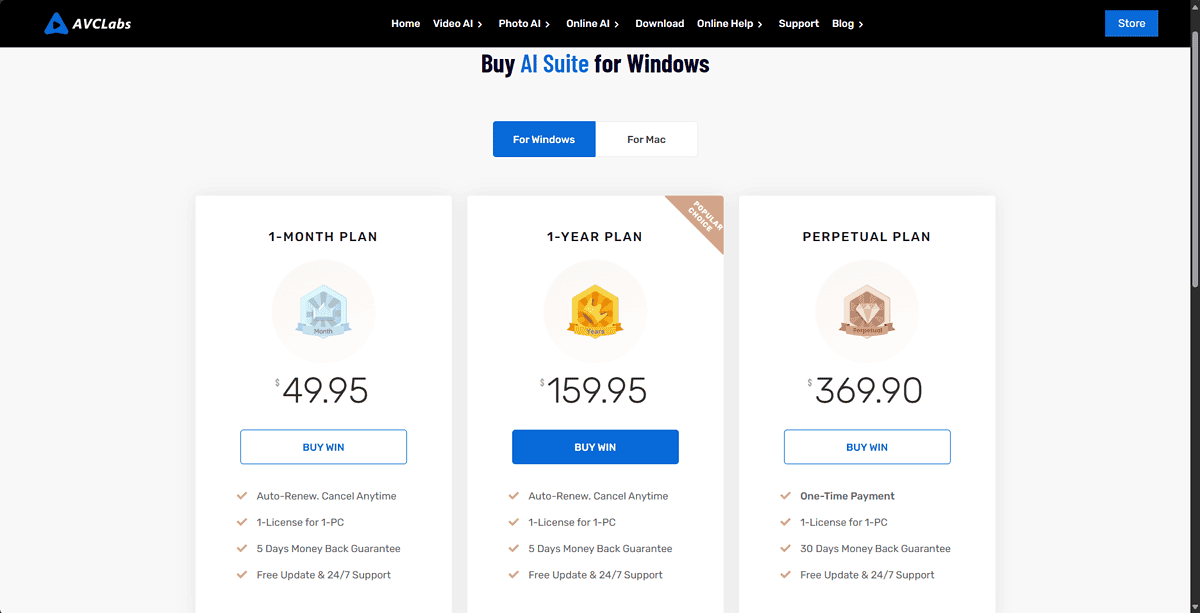
Unten sehen Sie die AVCLabs-Preisoptionen:
- 1-Monats-Plan – Preis bei $49.95 und umfasst kostenlose Updates machen 24/7 Kundendienst. Der Plan verlängert sich automatisch jeden Monat, Sie können ihn jedoch jederzeit kündigen. Sie erhalten auch eine 5-Tage Geld-zurück-Garantie.
- 1-Jahresplan – Preis bei $159.95, und ichEnthält die gleichen Funktionen wie der 1-Monats-Planund mit der gleichen 5-tägigen Geld-zurück-Garantie.
- Unbefristeter Plan – Preislich bei $ 369.90, Dieser Plan bietet lebenslanger Zugriff auf die AVCLabs AI Suite und umfasst kostenlose Updates machen 24 / 7-Unterstützung. Es ist nur eine Zahlung erforderlich, und Sie erhalten auch eine 30-Tage Geld-zurück-Garantie.
AVCLabs Review – Urteil
Nach gründlichen Tests sind hier meine Schlussfolgerungen:
- Video-Enhancer-KI – Die Leistung dieses Tools war enttäuschend. Ich habe die Modelle Standard und Ultra Multi-Frame ausprobiert, aber die Verbesserungen waren kaum spürbar. Bei weniger verschwommenen Videos ist die Leistung möglicherweise besser, aber meine Erwartungen für diesen Test wurden nicht erfüllt.
- Video-Unschärfe-KI - Dieses Werkzeug hat wirklich gute Arbeit geleistet. Die automatische Erkennungs- und Unschärfefunktion funktionierte reibungslos und machte es zu einer zuverlässigen Wahl für die Wahrung der Privatsphäre von Videos.
- Photo Pro AI - Dieses Werkzeug funktionierte wie erwartet und zeigte deutliche Verbesserungen in der Qualität des hochgeladenen Bildes. Ich habe beim Testen den Modelltyp „High-Definition“ verwendet und die Ergebnisse waren zufriedenstellend.
- AI Photo Enhancer – Dieser Verstärker auch ordentlich durchgeführt. Dadurch wurde die Qualität des hochgeladenen Bildes verbessert.
- Die Online-Tools – Es gab Zufall. Nicht wenige davon hat nicht so gut funktioniert wie angekündigt.
Zusammenfassend lässt sich sagen, dass die Tool-Suite von AVCLabs eine gemischte Mischung ist. Einige Funktionen erfordern Verbesserungen, damit dieser Dienst alle Ihre Bearbeitungsanforderungen erfüllt.
Es liegt an Ihnen zu entscheiden, ob diese Plattform für Sie geeignet ist. Hoffentlich hilft Ihnen dieser AVCLabs-Test bei der Entscheidungsfindung.
Was denken Sie über diese Suite? Teilen Sie Ihre Meinung in den Kommentaren unten!